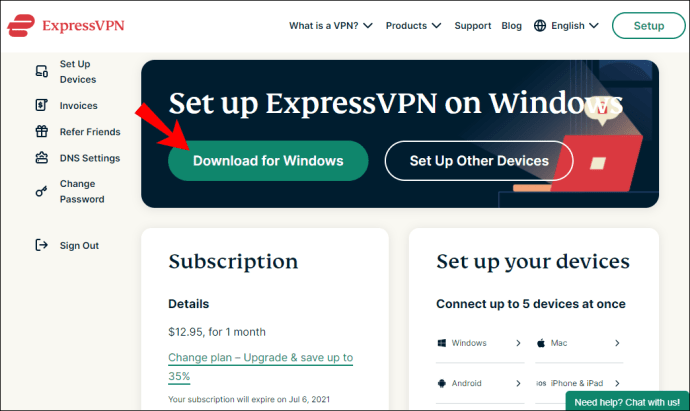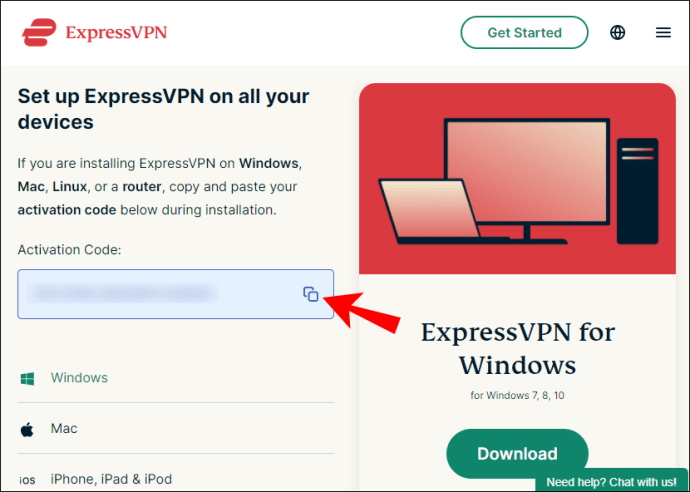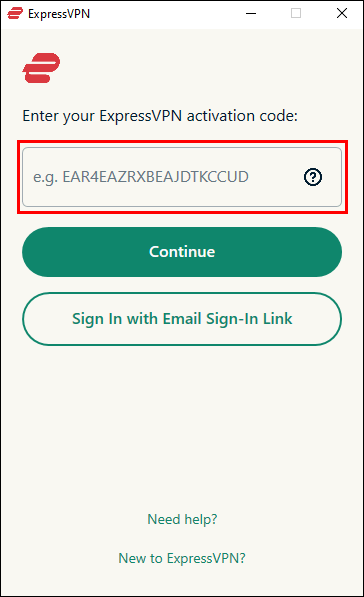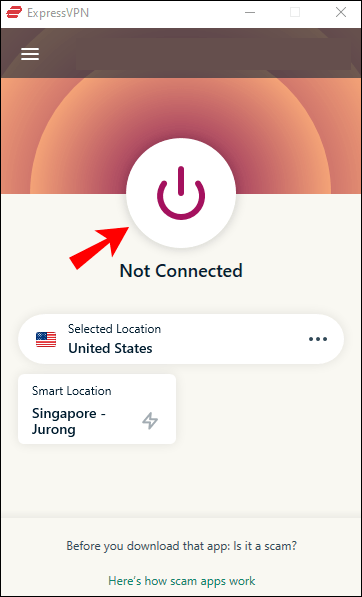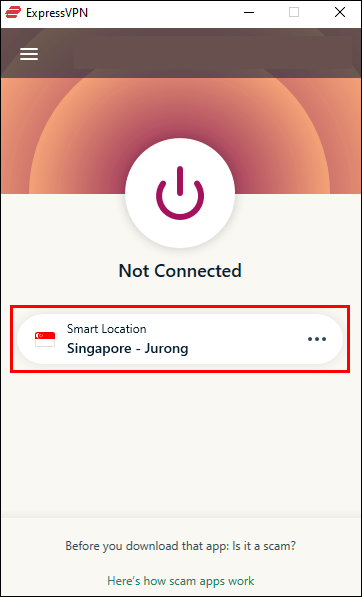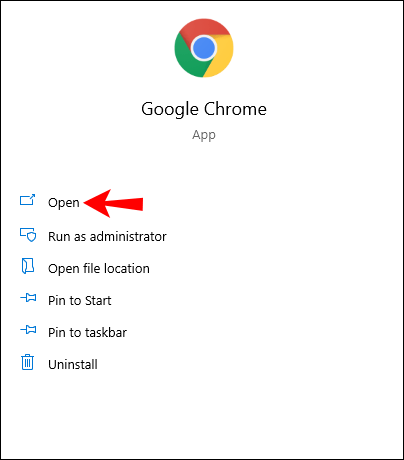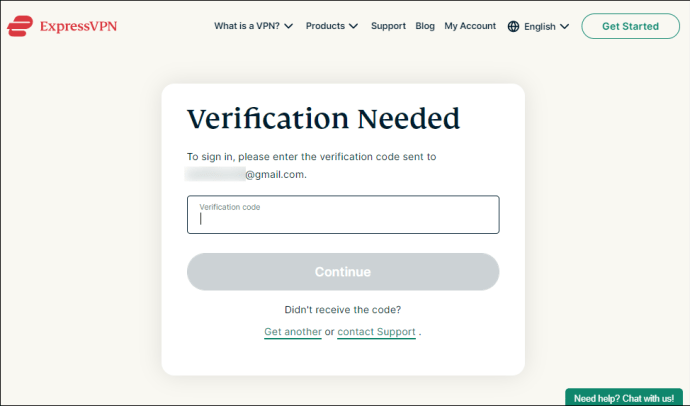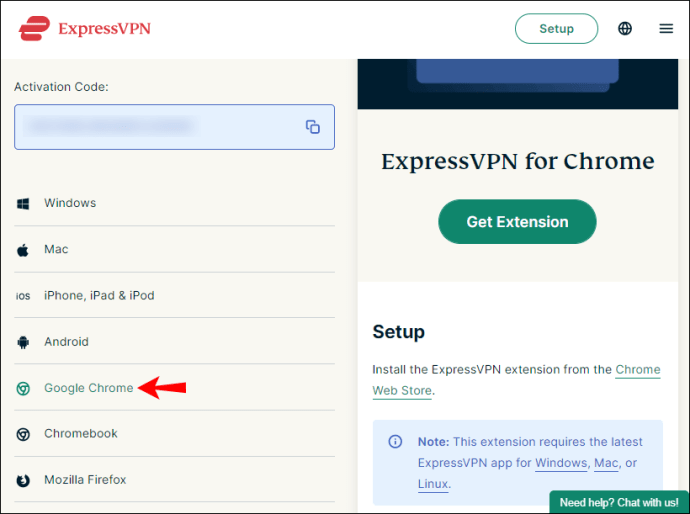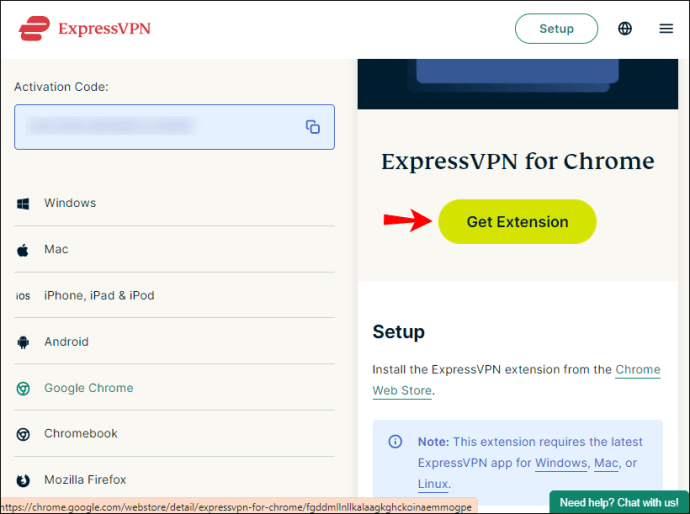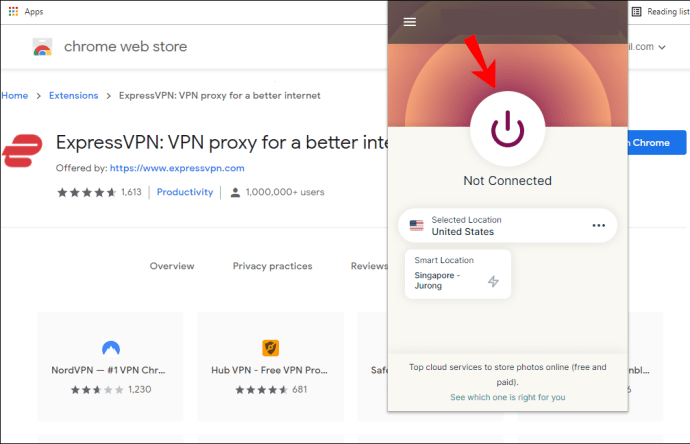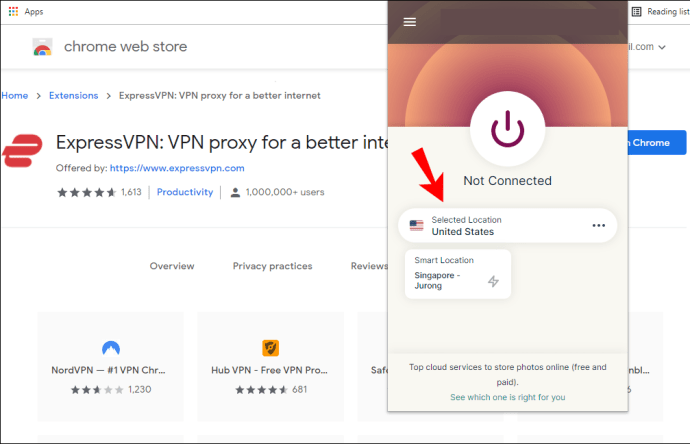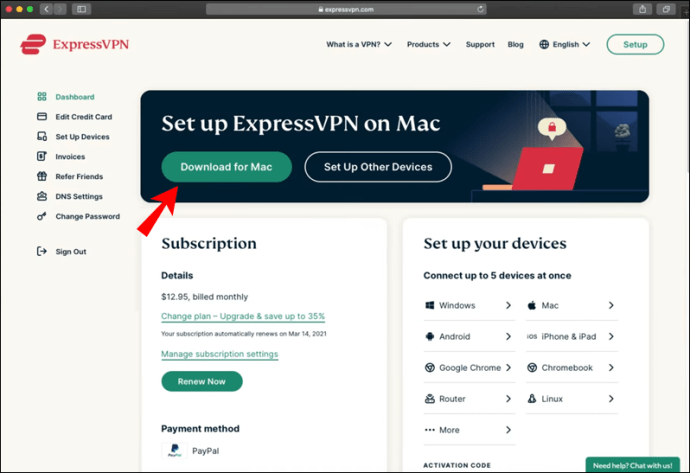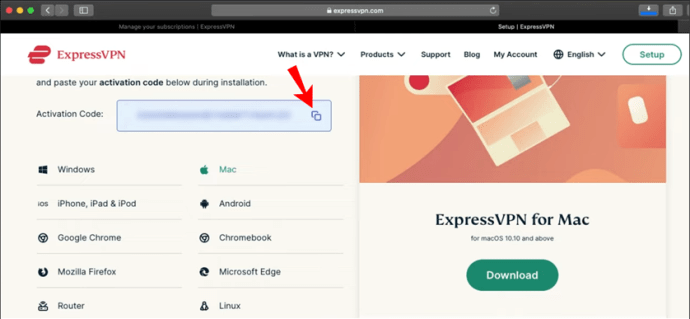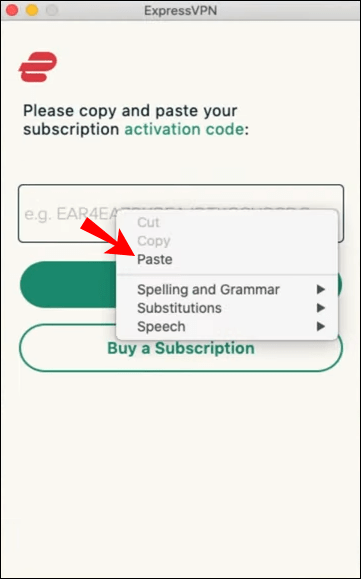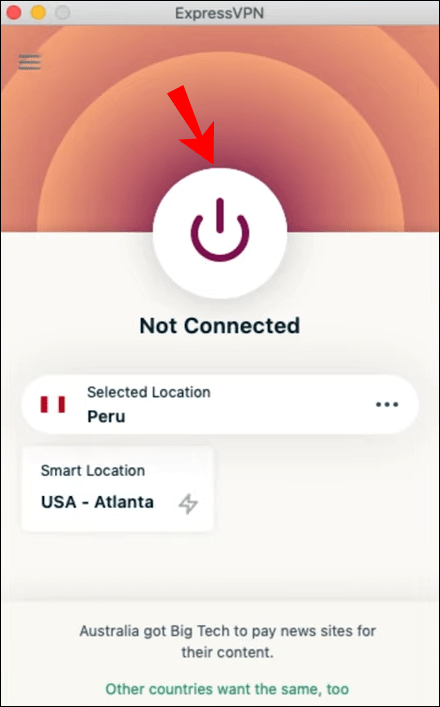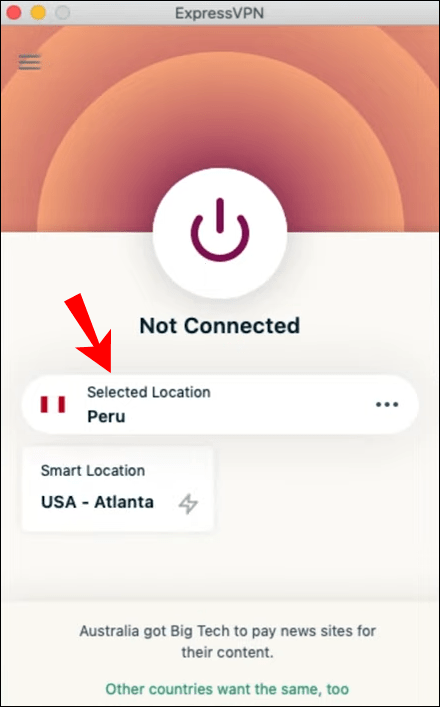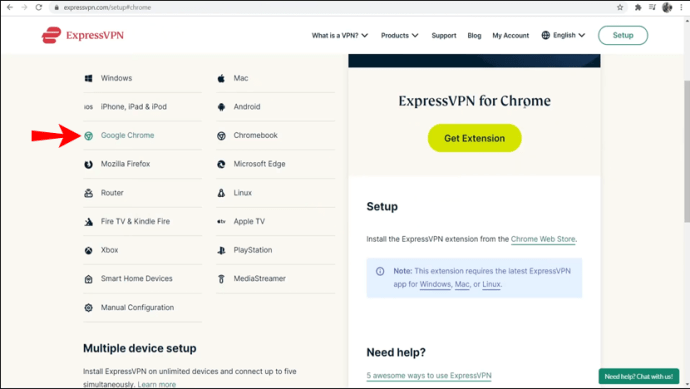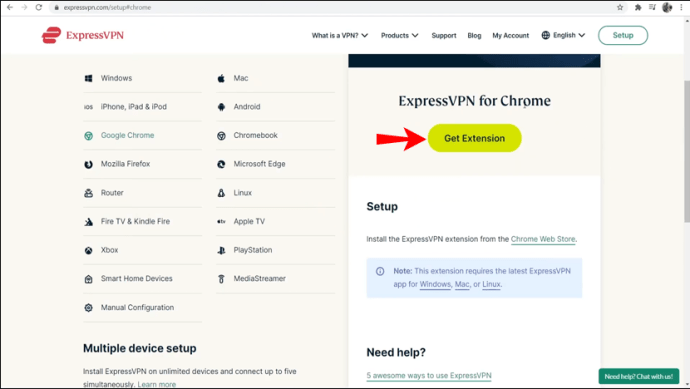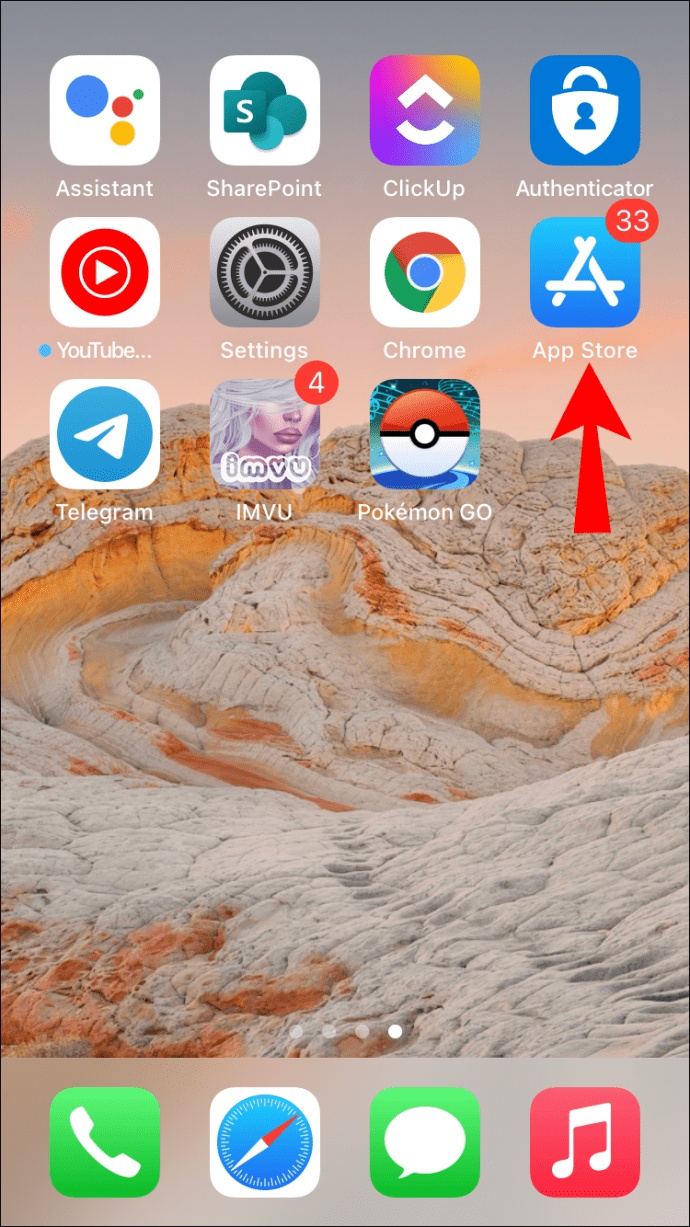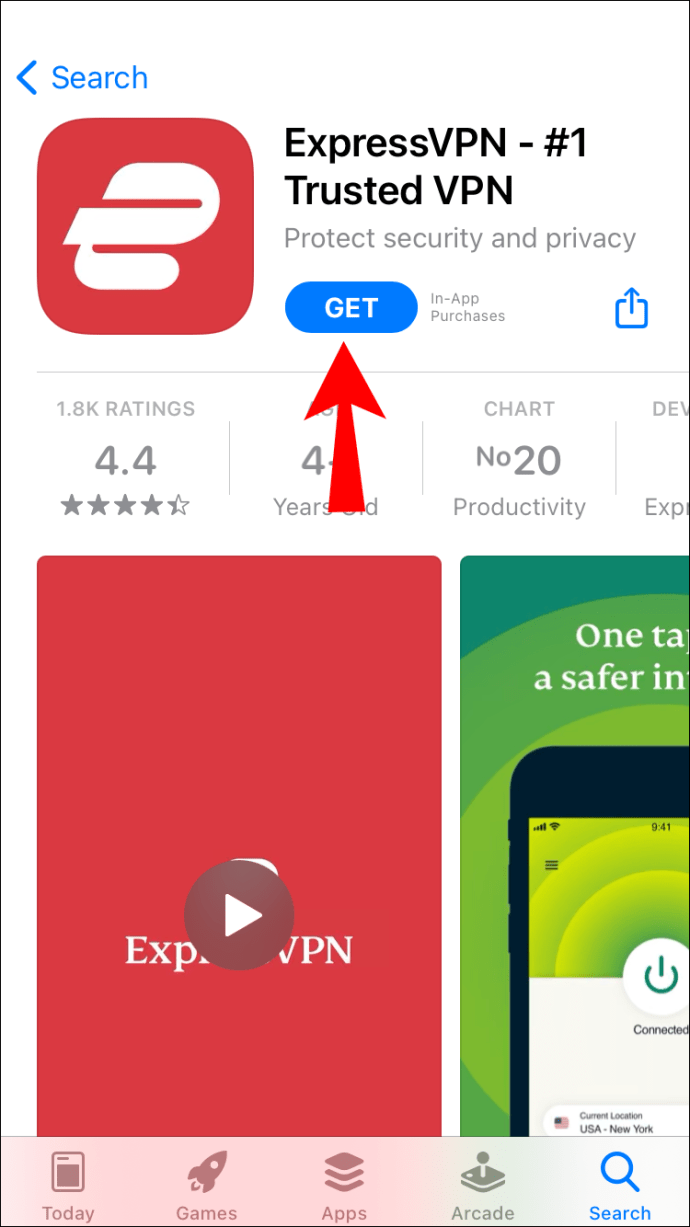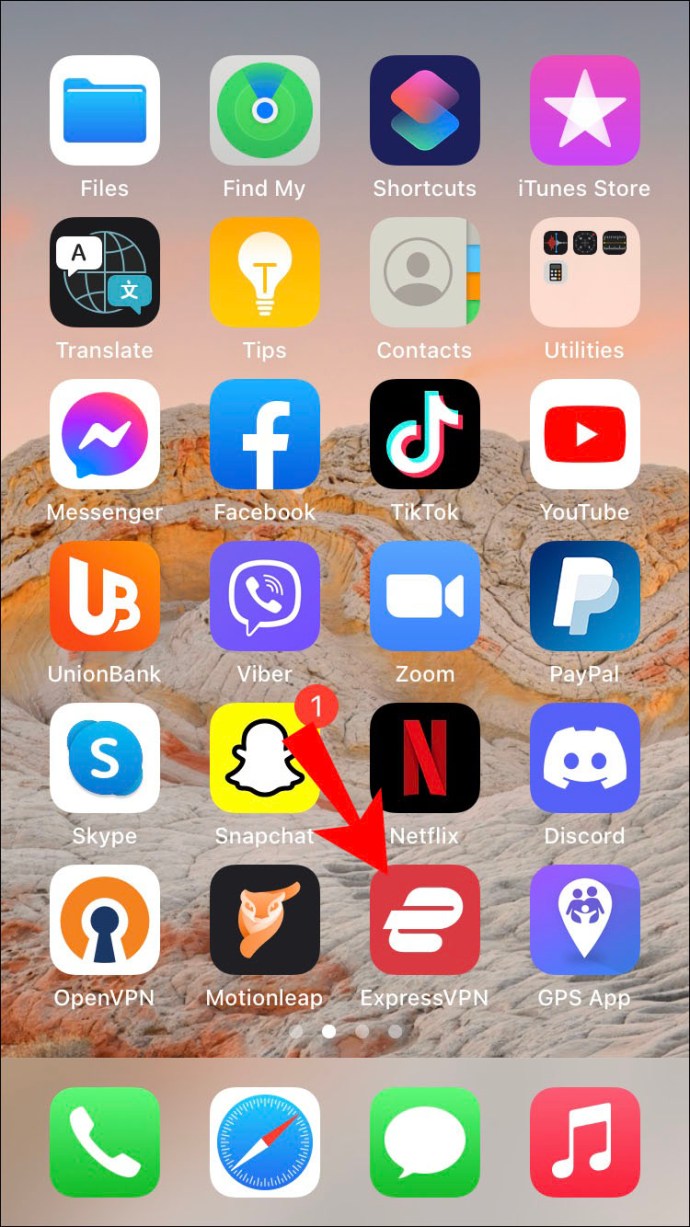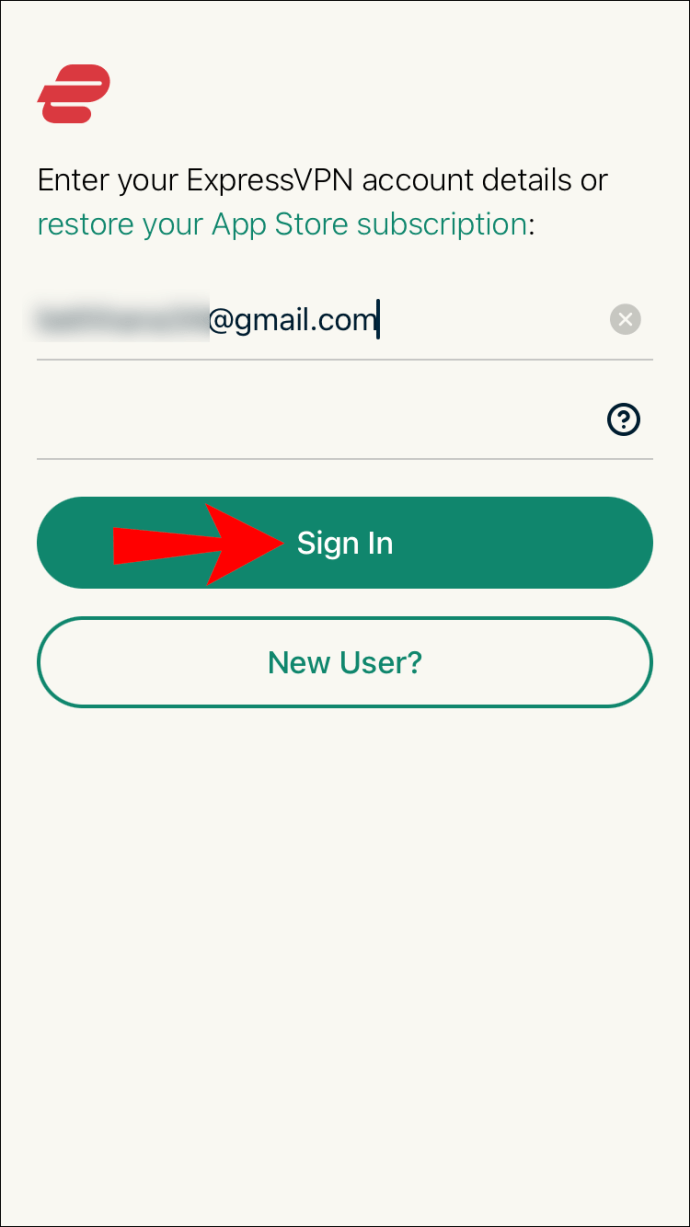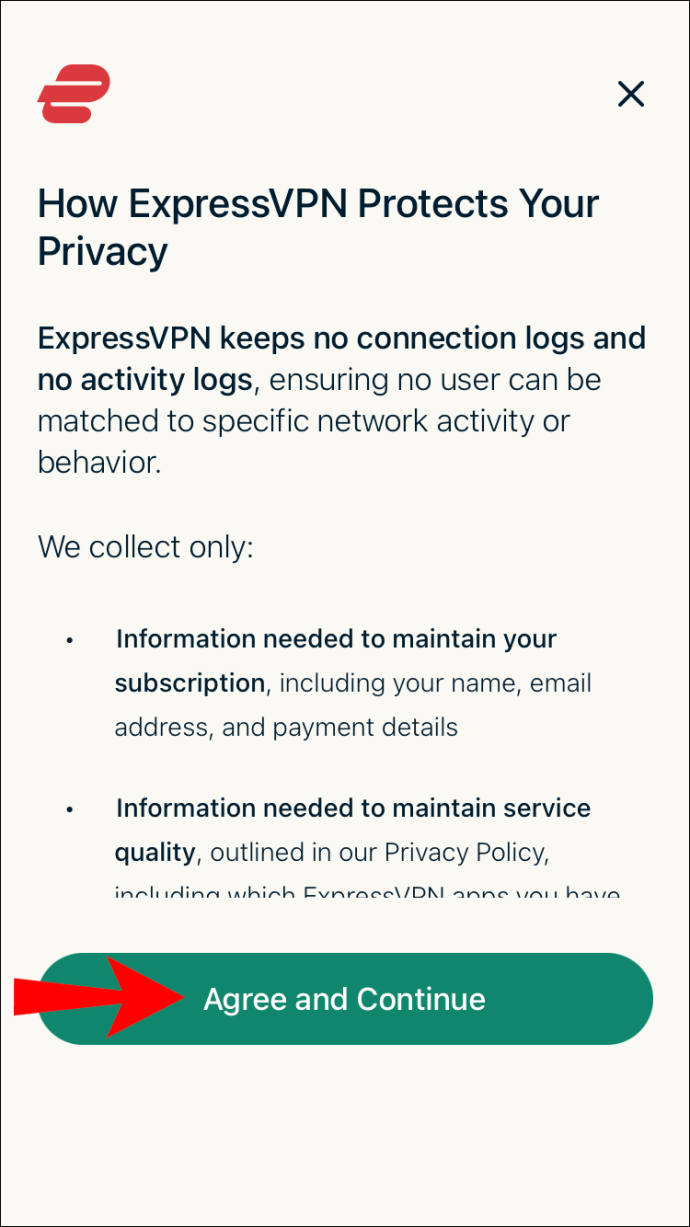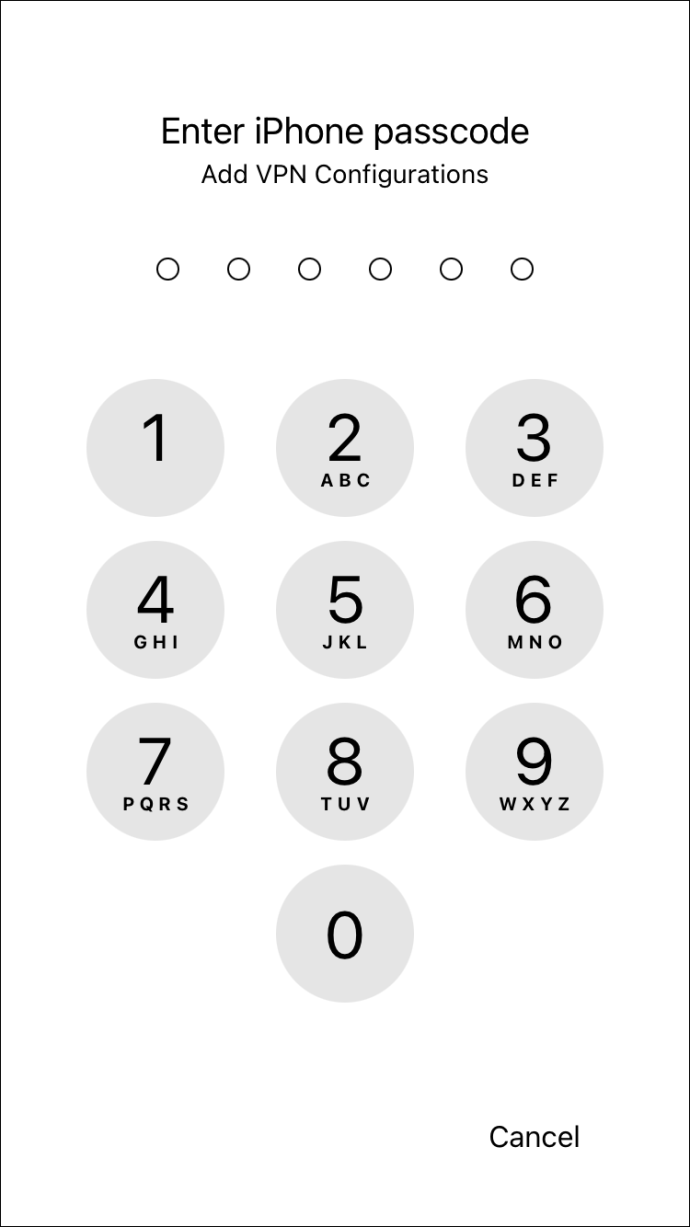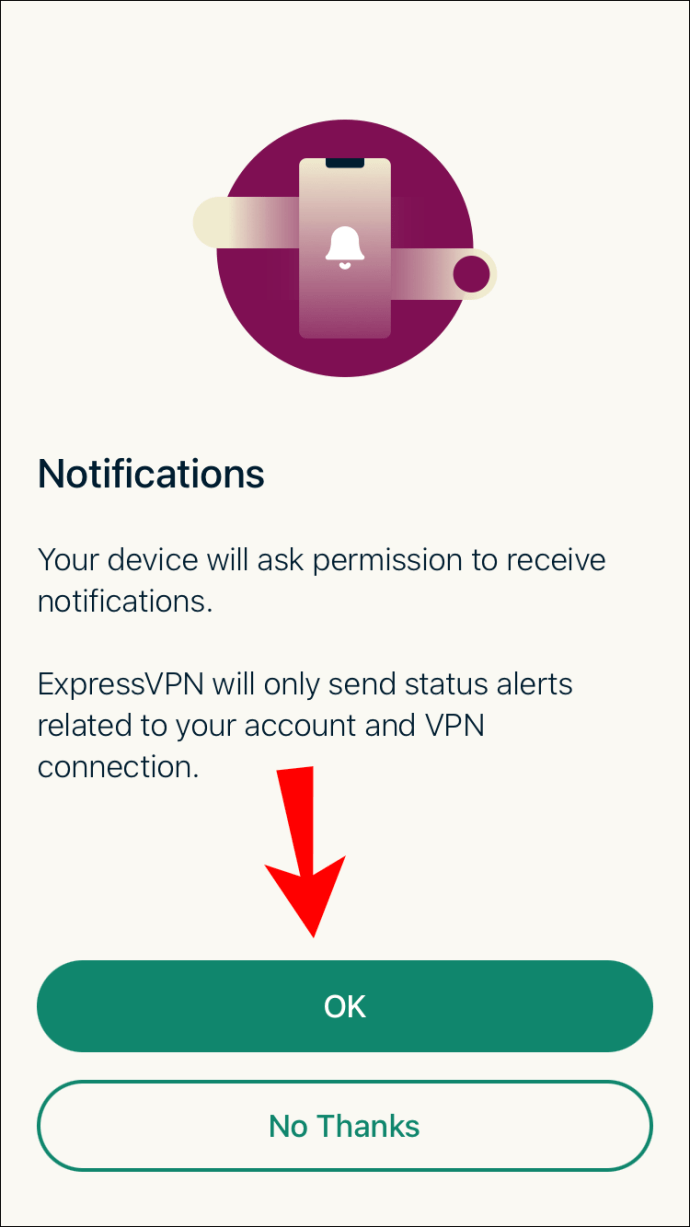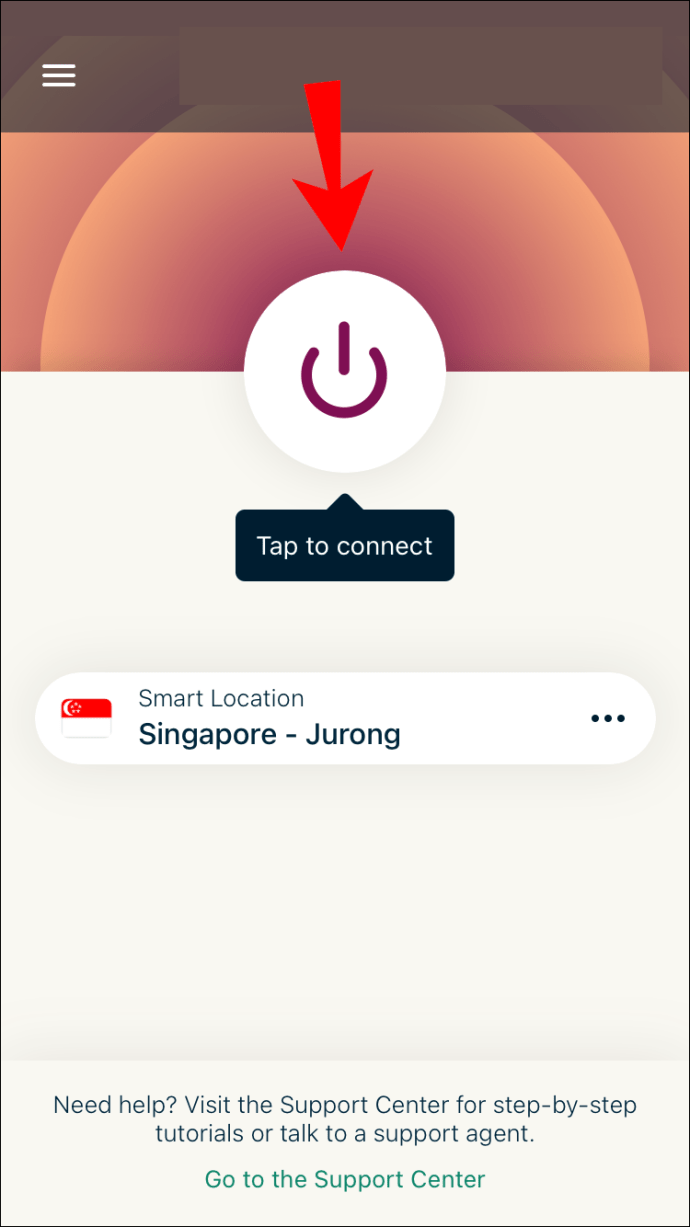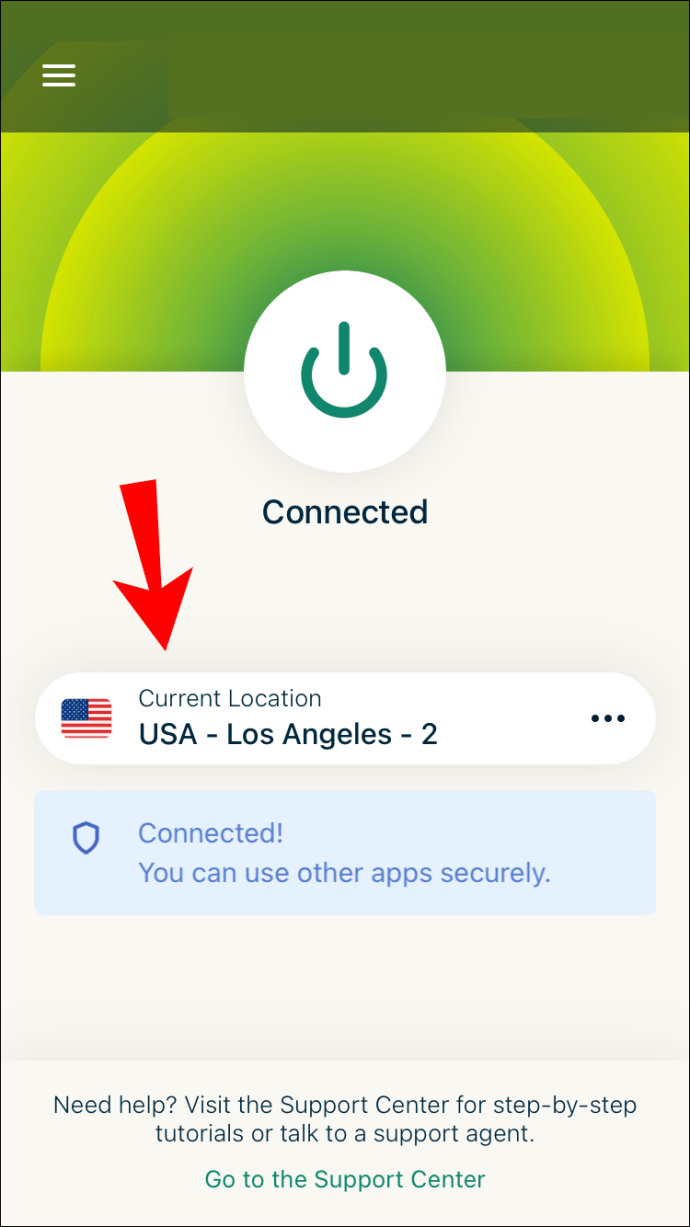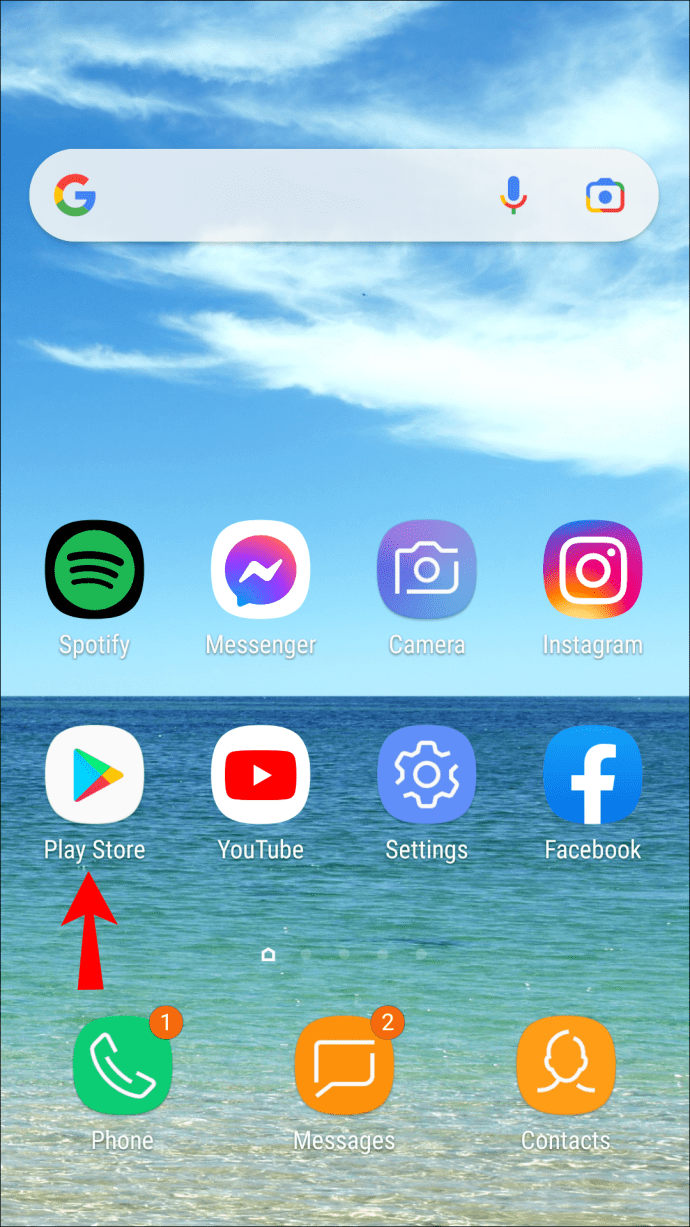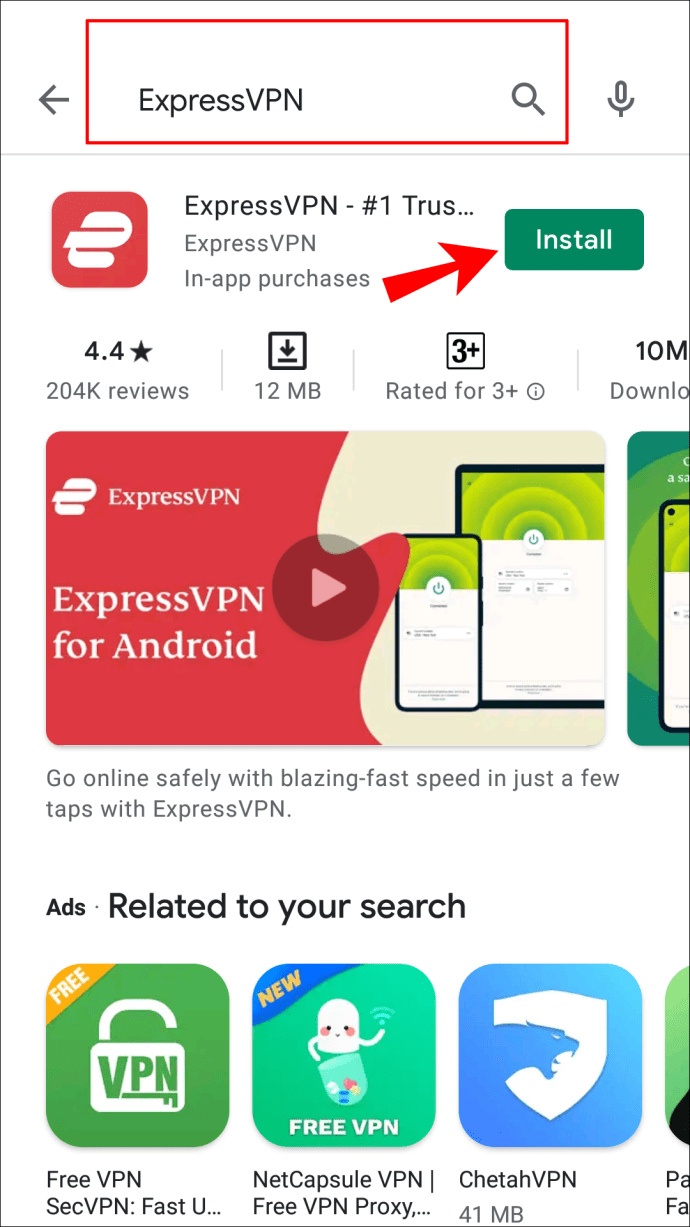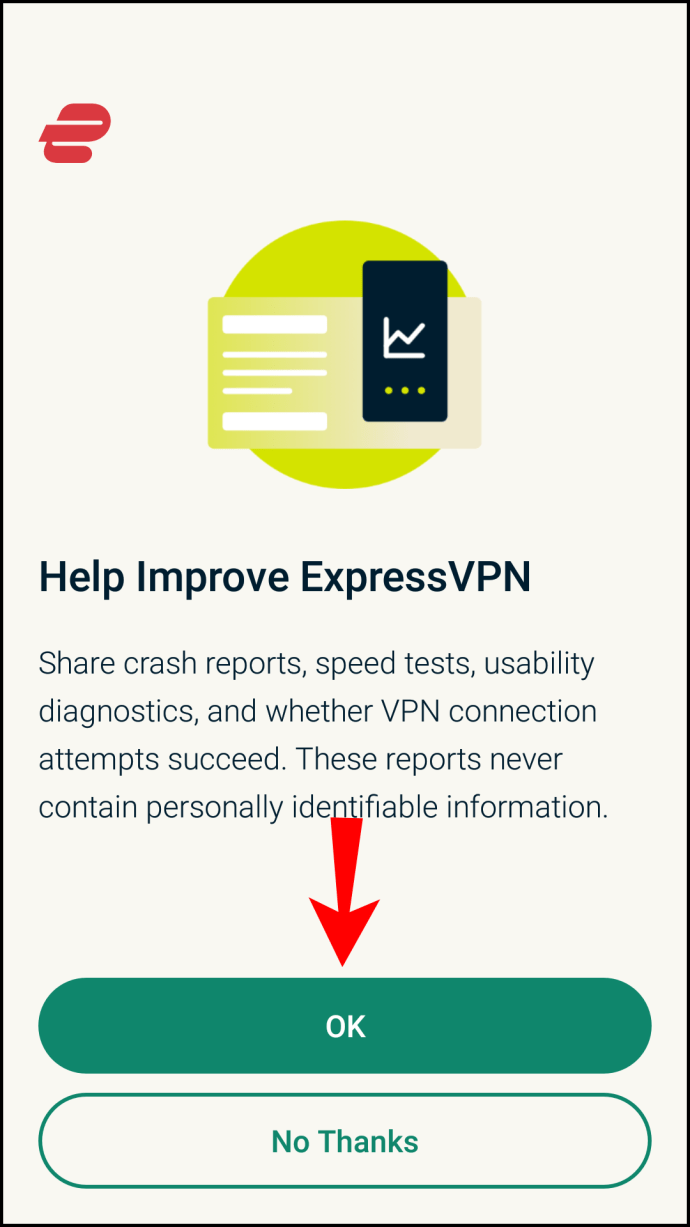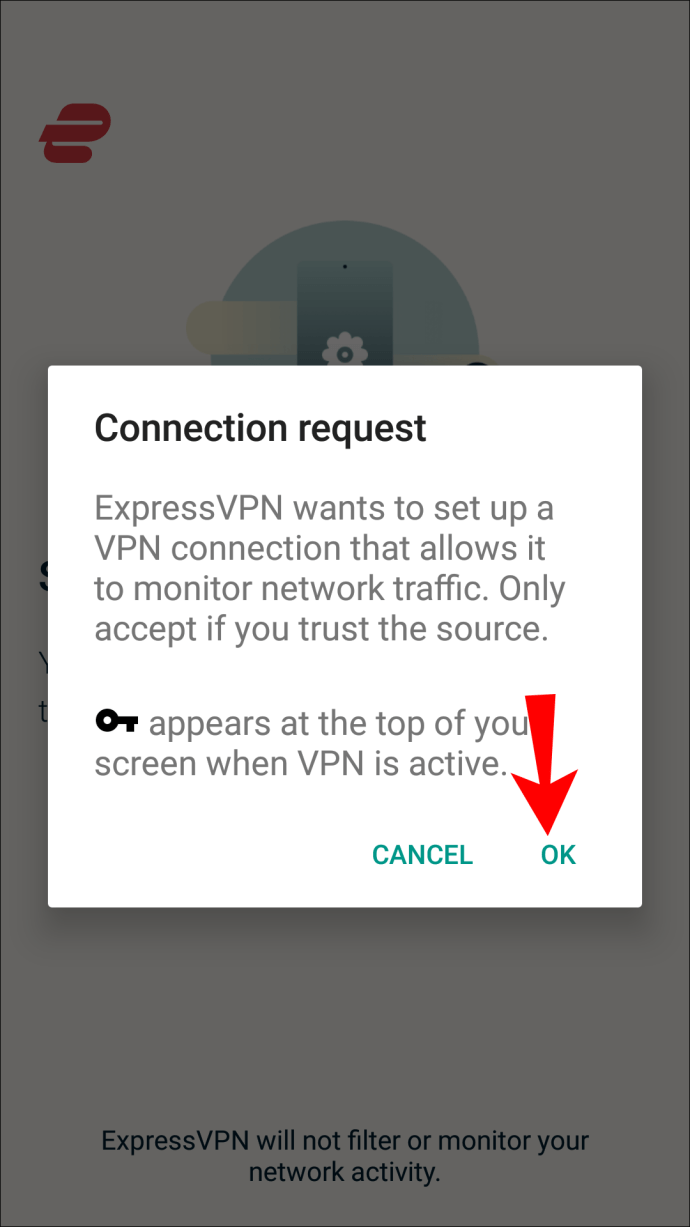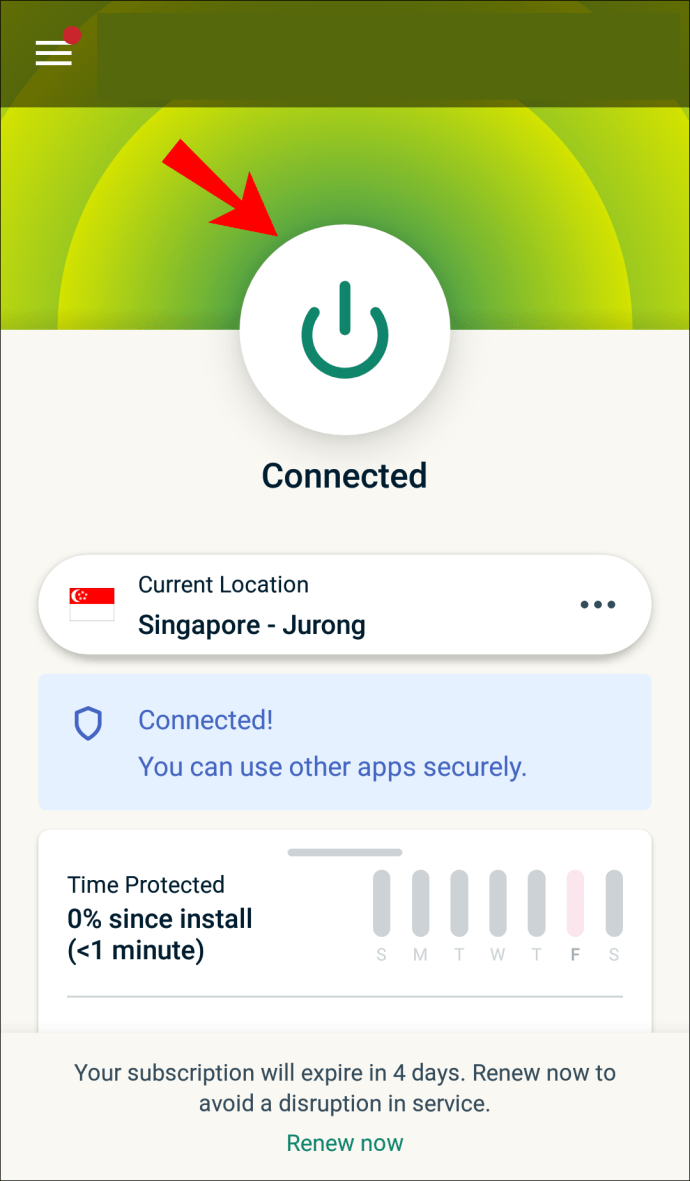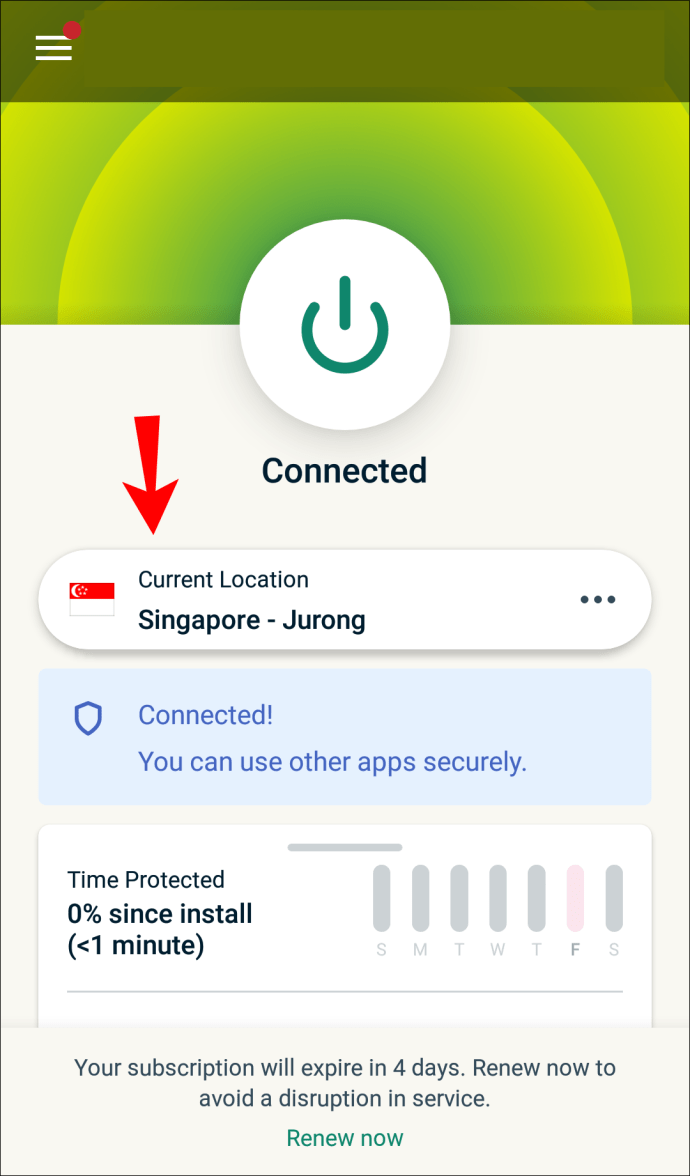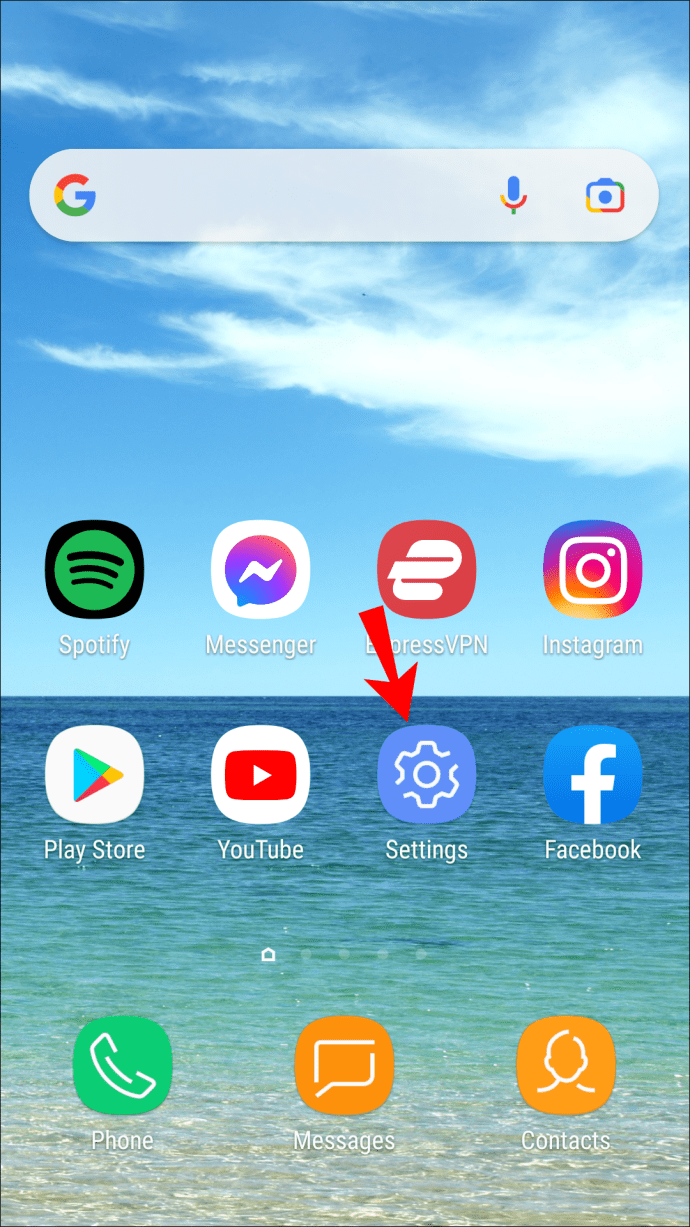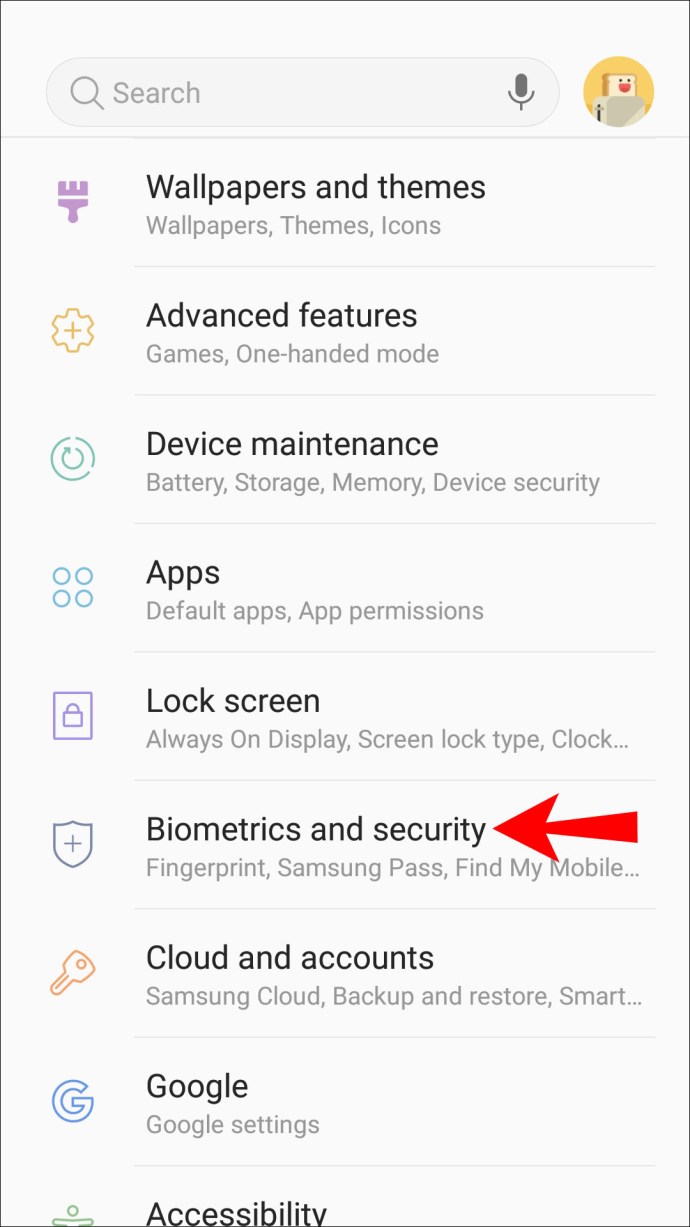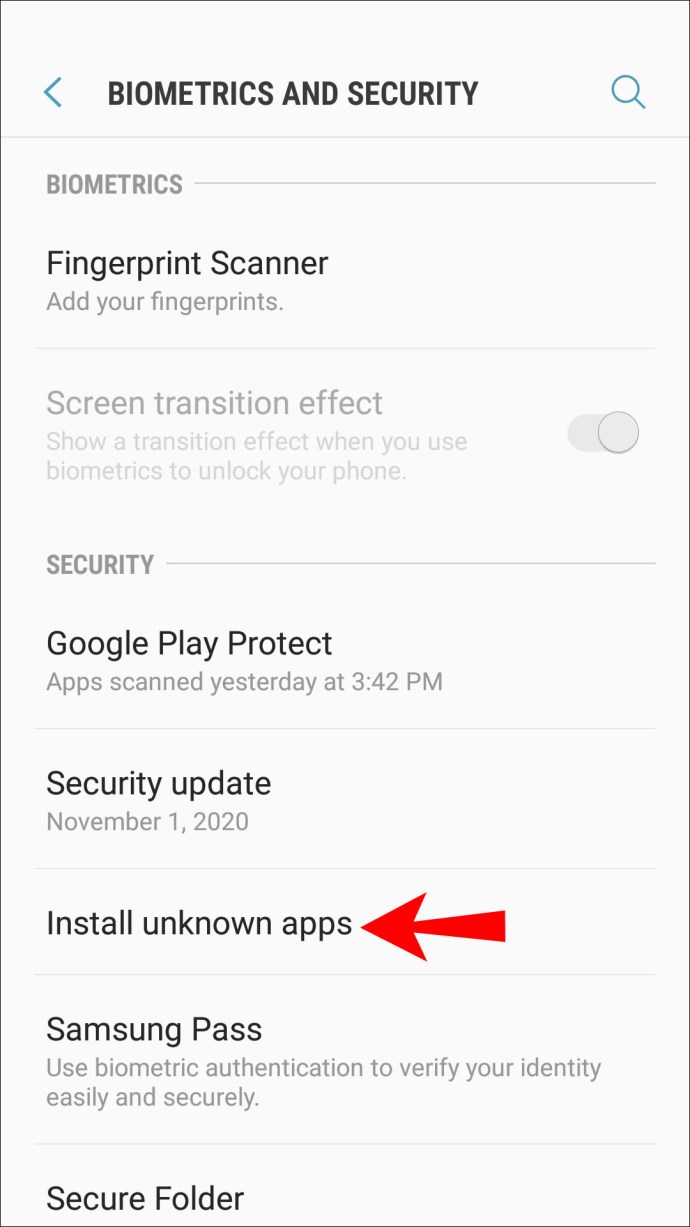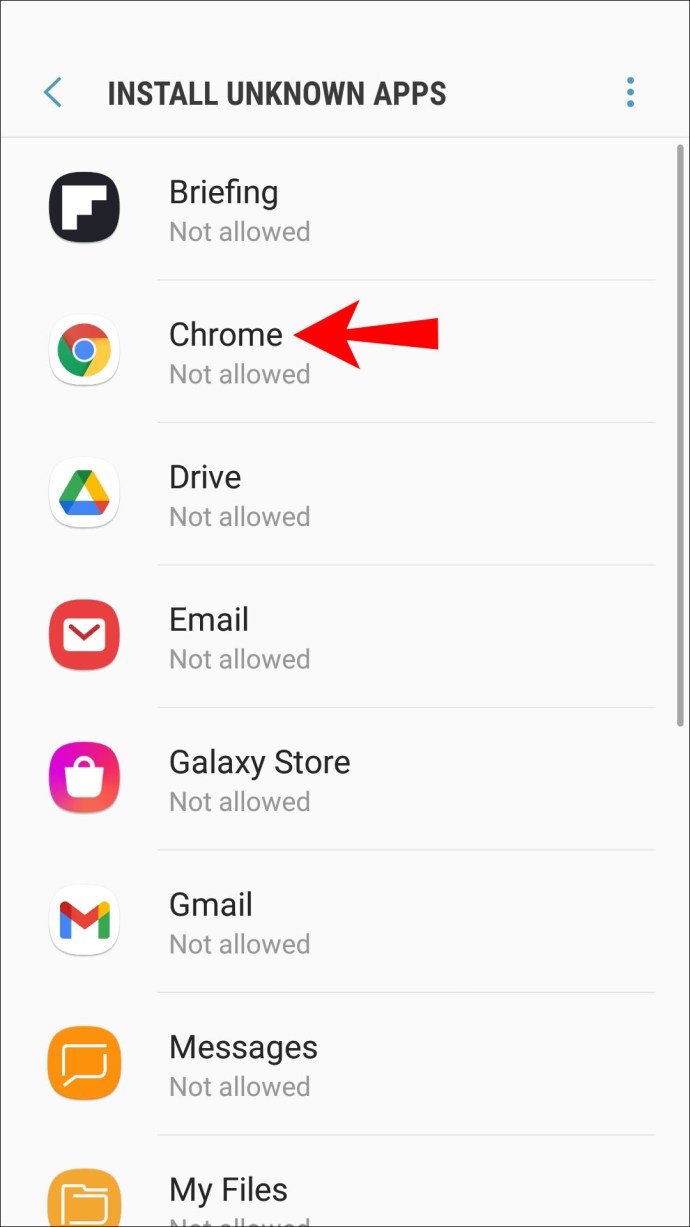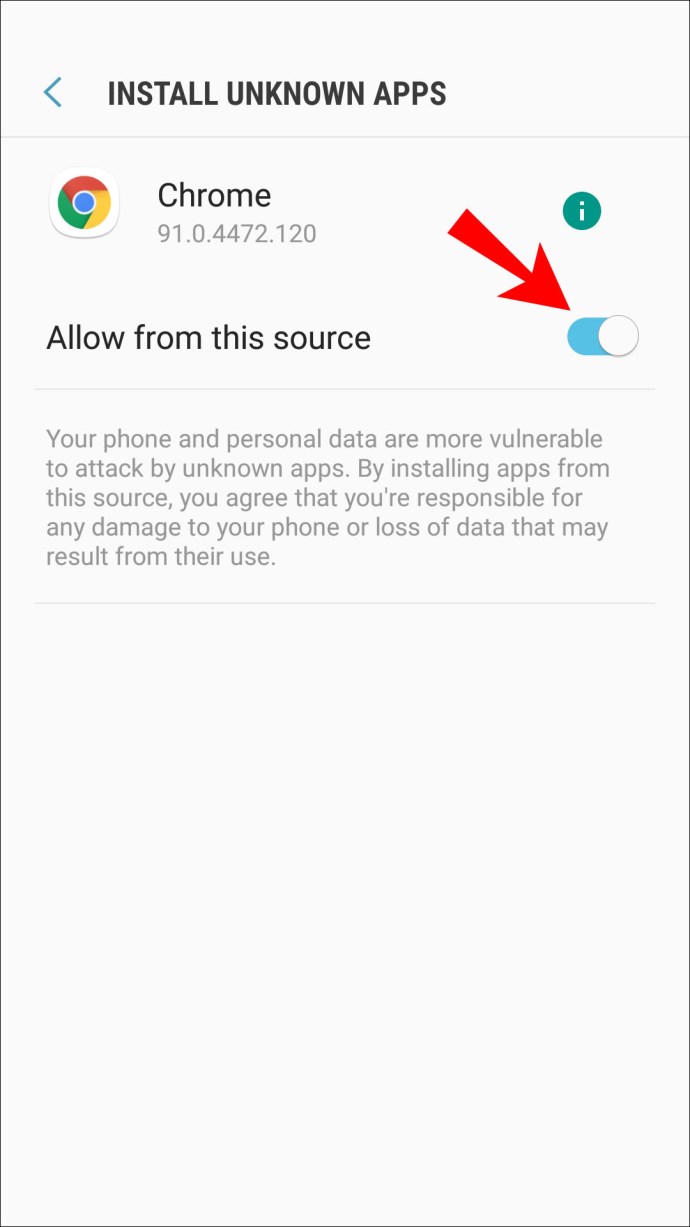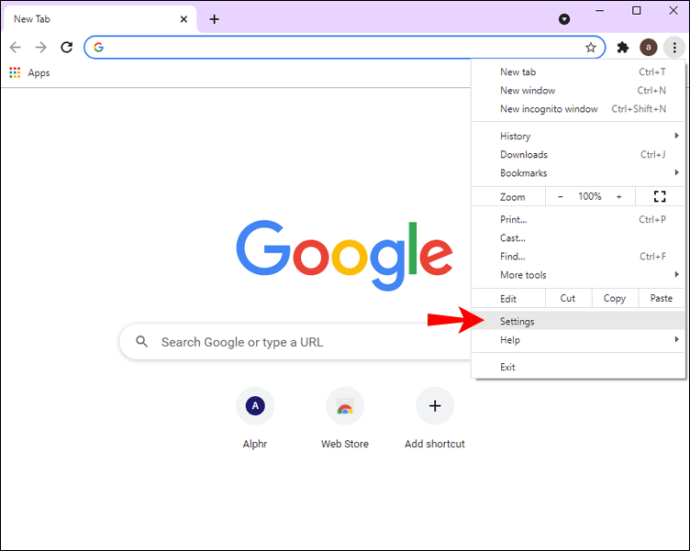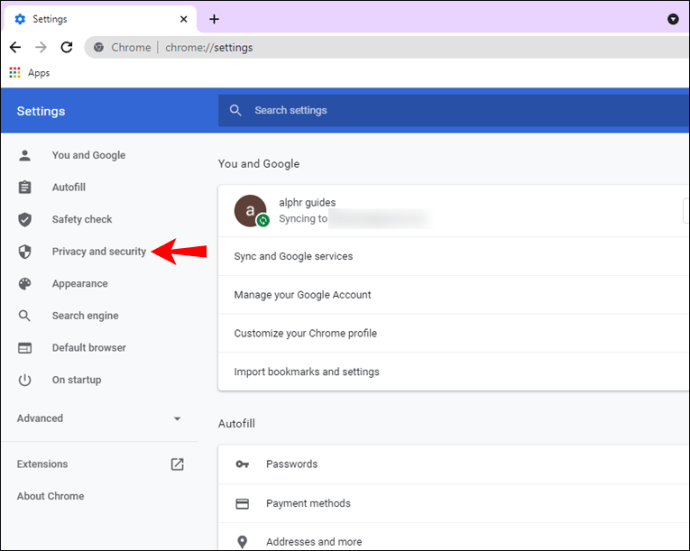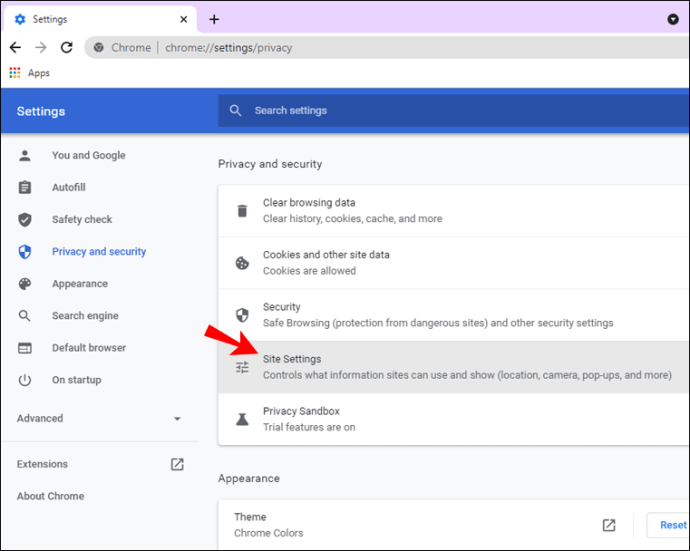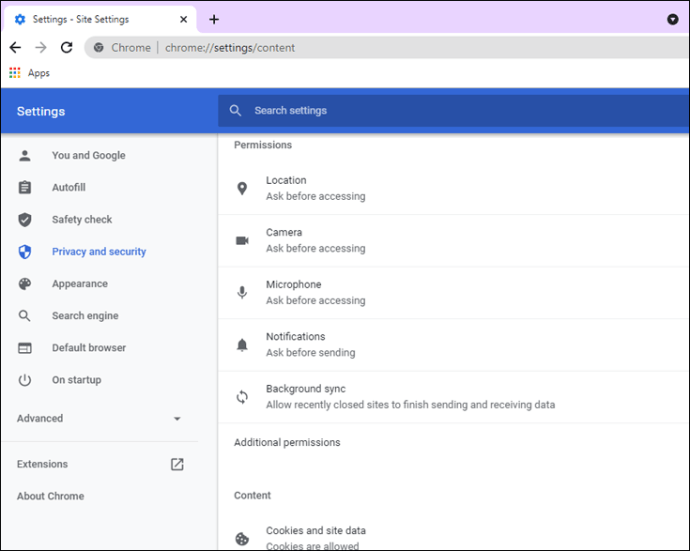Ao navegar na Internet, às vezes você encontra conteúdo não disponível em seu país ou região. Como alternativa, você pode simplesmente manter sua localização oculta dos cibercriminosos. Uma VPN é a melhor solução para esses problemas.

Neste artigo, ensinaremos como usar uma VPN, especialmente ExpressVPN. Ele pode ser usado em muitas plataformas comuns e não mantém nenhum registro de tráfego.
Como alterar sua localização atual no Google Chrome em um PC com Windows
Supondo que você esteja usando o Windows 7 e superior, você pode obter o aplicativo ExpressVPN facilmente. O instalador cuidará de tudo para você. Veja como você altera sua localização atual no Windows.
Oferta limitada: 3 meses GRÁTIS! Obtenha ExpressVPN. Seguro e amigável para streaming.Garantia de devolução do dinheiro em 30 dias
- Baixe o aplicativo para Windows.
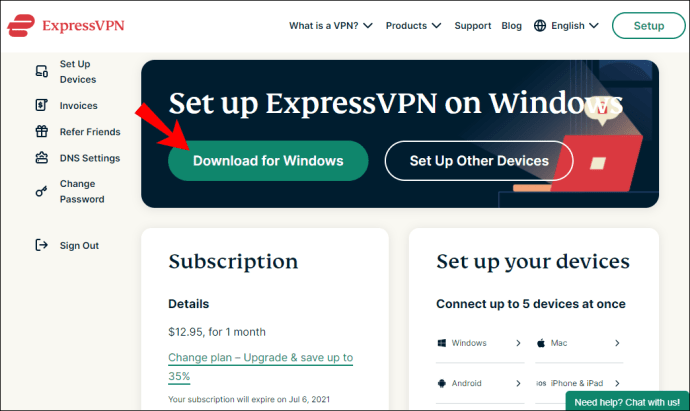
- Obtenha o código de ativação.
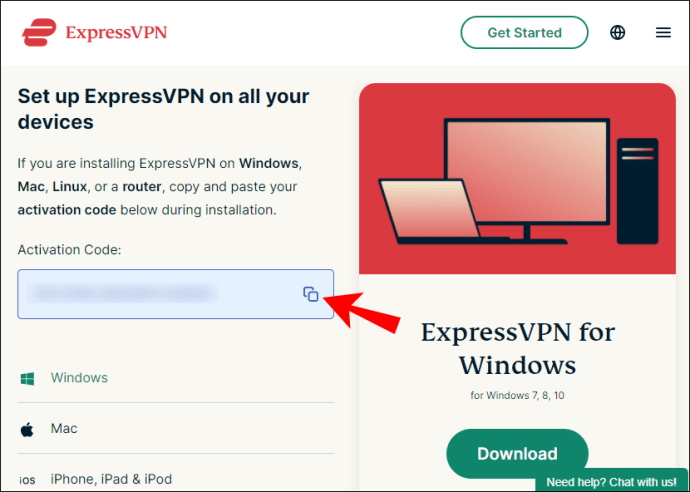
- Instale o aplicativo.
- Faça login e insira seu código de ativação.
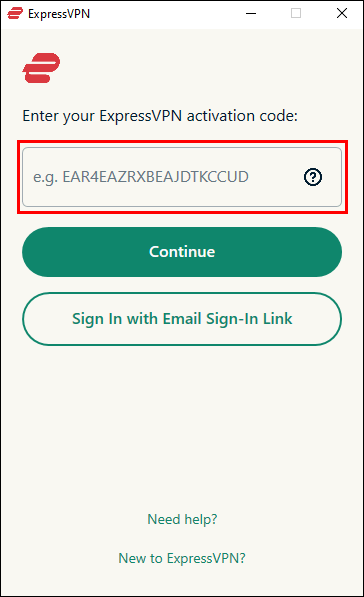
- Inicie o ExpressVPN.
- Clique no botão ‘’ Ativar ’’ no meio da janela.
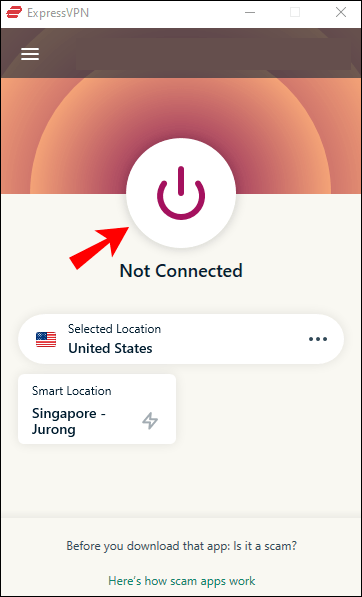
- Abaixo do botão, você pode selecionar os servidores e locais específicos aos quais se conectar.
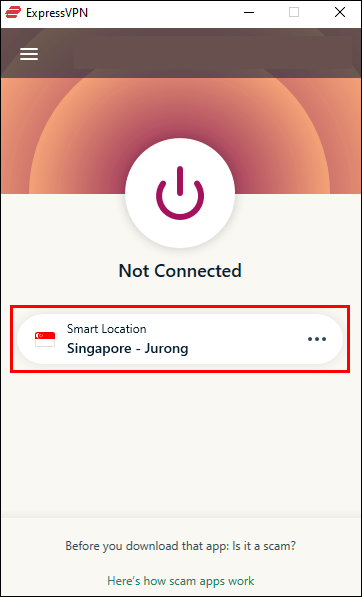
- Inicie o Google Chrome.
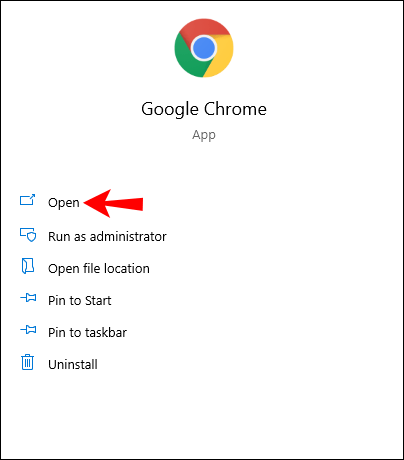
- Você deve ser capaz de navegar na Internet anonimamente.
Se não quiser digitar o código de ativação, você pode fazer login com um link de login de e-mail. Ao abrir o e-mail em qualquer dispositivo, seu aplicativo Express VPN será aberto automaticamente.
Embora isso não exija que você faça nada no lado do Chrome, você pode obter a extensão do navegador Express VPN. Você pode até configurá-lo para se conectar ao iniciar o Chrome.
Como alterar sua localização no Google Chrome com uma extensão VPN do Chrome
- Vá para a página de configuração do ExpressVPN.
- Conecte-se.

- Obtenha seu código de verificação.
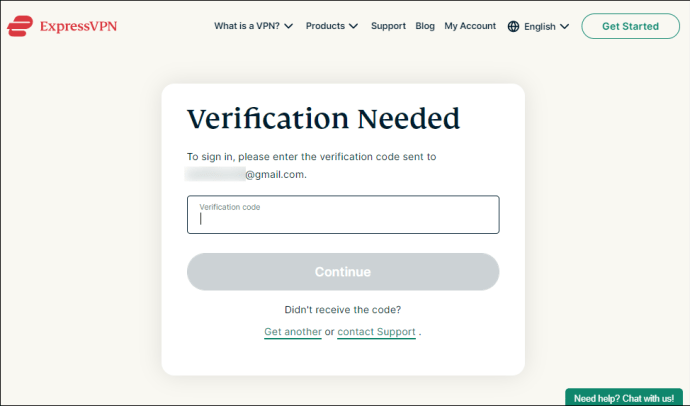
- Selecione Google Chrome à esquerda.
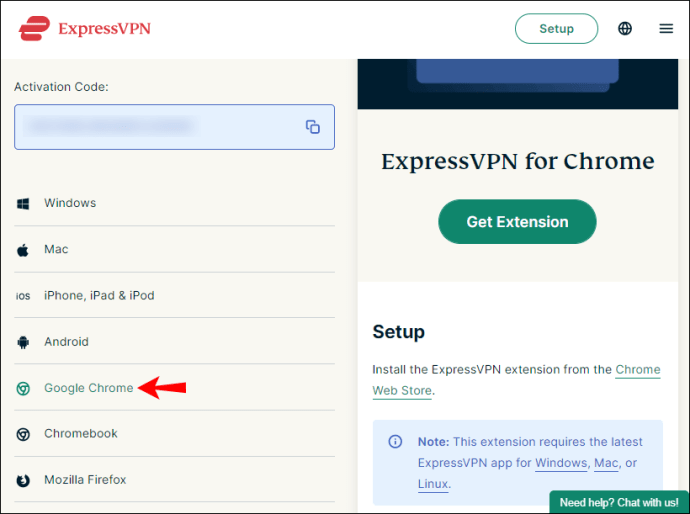
- Selecione “Obter extensão”.
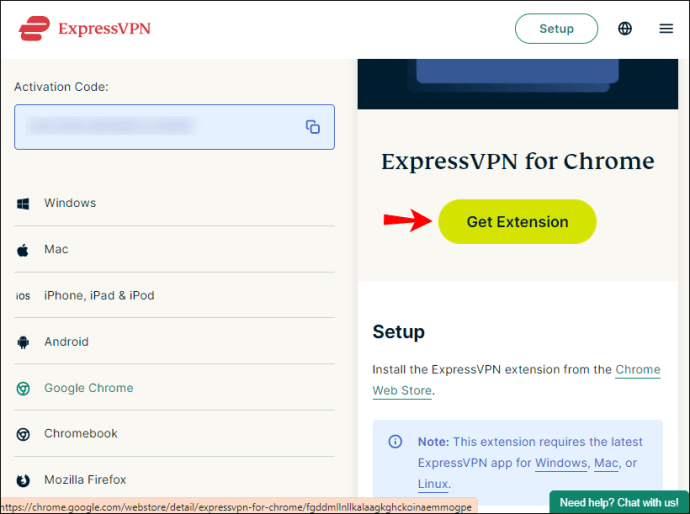
- Clique no botão ‘’ Ativado ’’.
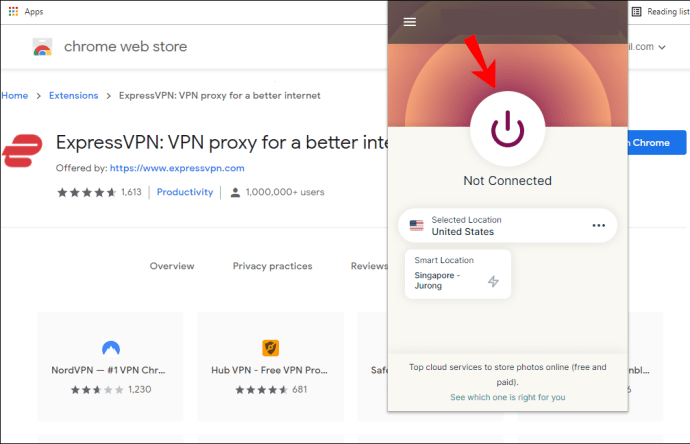
- Abaixo do botão, você pode selecionar os servidores e locais específicos aos quais se conectar.
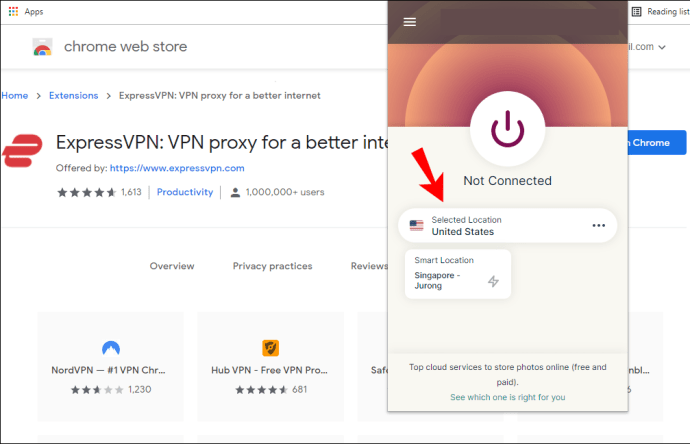
Existem outras opções, dependendo se você está usando o aplicativo ou a extensão do Chrome. Isso inclui falsificação, bloqueio de WebRTC e sempre conexão com HTTPS, quando possível.
Oferta limitada: 3 meses GRÁTIS! Obtenha ExpressVPN. Seguro e amigável para streaming.Garantia de devolução do dinheiro em 30 dias
Como alterar sua localização atual no Google Chrome em um Mac
O ExpressVPN também está disponível no Mac e alterar sua localização é simples. Vamos dar uma olhada em como você pode fazer isso no Mac. Isso funciona para Mac OS X 10.10 e superior.
- Baixe o aplicativo para Mac.
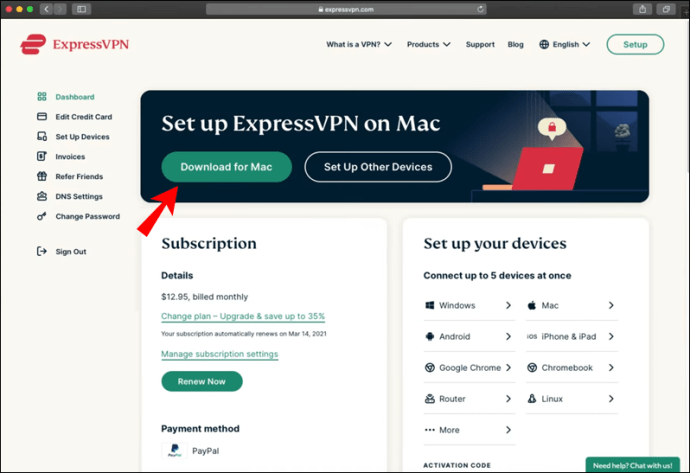
- Obtenha seu código de ativação.
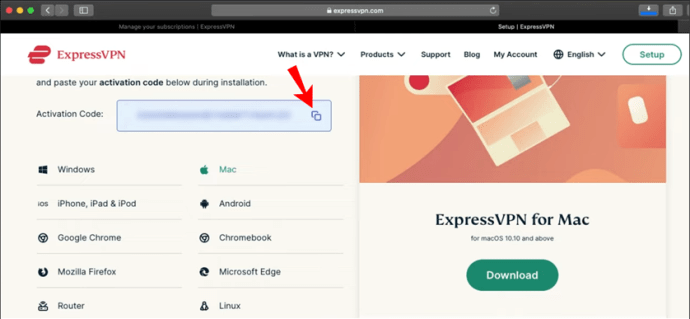
- Instale ExpressVPN.
- Faça login e insira seu código de ativação.
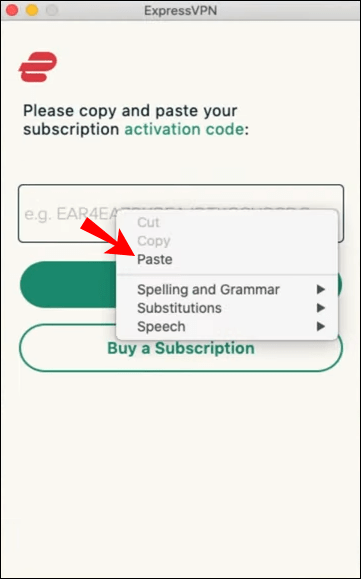
- Se solicitado a permitir ExpressVPN IKEv2, selecione “Permitir”.
- Inicie o ExpressVPN.
- Clique no botão ‘’ Ativado ’’ no centro da janela.
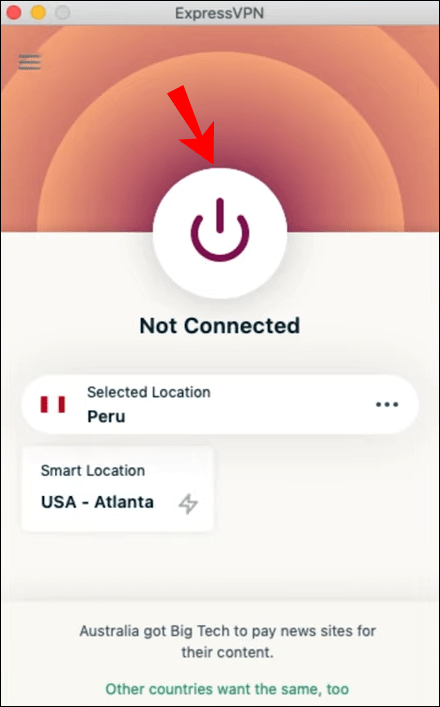
- Abaixo do botão, você pode selecionar os servidores e locais específicos aos quais se conectar.
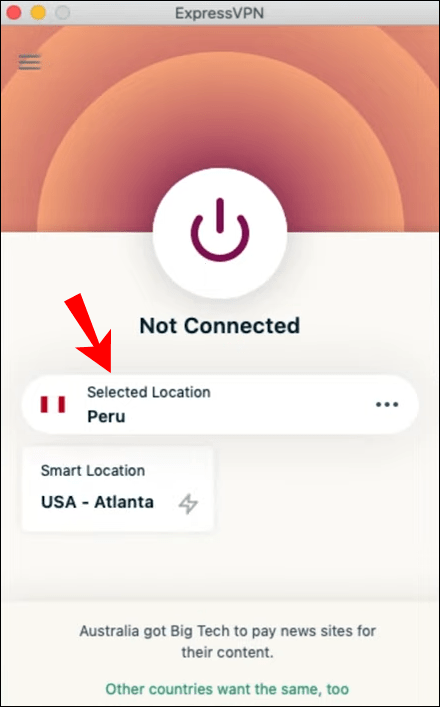
- Inicie o Google Chrome.
- Você deve ser capaz de navegar na Internet anonimamente.
Você também pode obter a extensão do navegador Google Chrome para ExpressVPN no Mac. Ele funciona de forma idêntica ao Windows.
- Vá para a página de configuração do ExpressVPN.
- Conecte-se.
- Obtenha seu código de verificação.
- Selecione Google Chrome à esquerda.
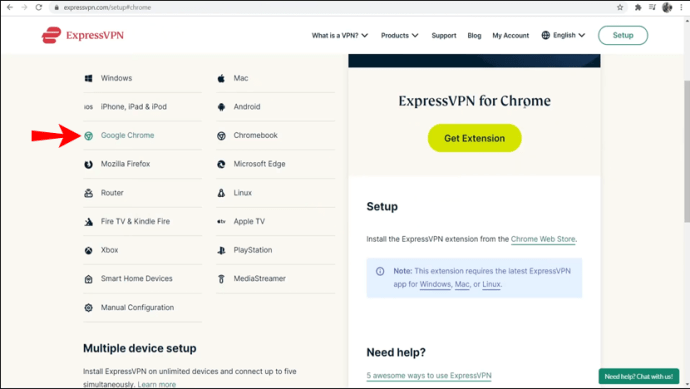
- Selecione “Obter extensão”.
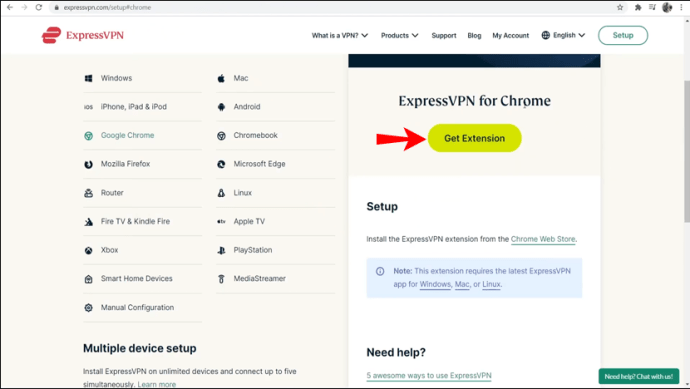
- Clique no botão ‘’ Ativado ’’.
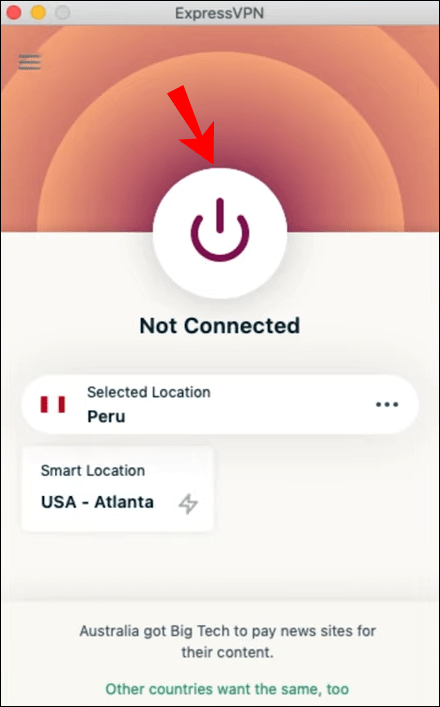
- Abaixo do botão, você pode selecionar os servidores e locais específicos aos quais se conectar.
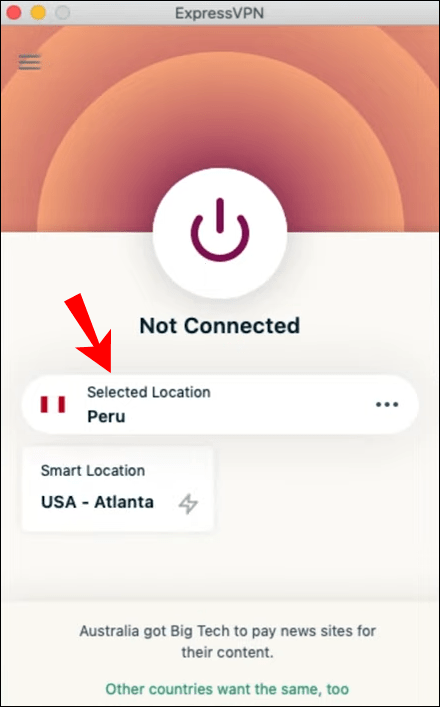
Como alterar sua localização atual no Google Chrome em um Chromebook
Como um Chromebook é executado no Chrome OS, você pode obter o aplicativo na Google Play Store. É conveniente e semelhante a obter um aplicativo para telefone.
Oferta limitada: 3 meses GRÁTIS! Obtenha ExpressVPN. Seguro e amigável para streaming.Garantia de devolução do dinheiro em 30 dias
- Abra a Google Play Store em seu Chromebook.
- Pesquise e baixe o aplicativo ExpressVPN.
- Abra o aplicativo.
- Faça login com suas credenciais.
- Conceda permissões ExpressVPN para configurar conexões VPN.
- Clique no botão ‘’ Ativado ’’.
- Abaixo do botão, você pode selecionar os servidores e locais específicos aos quais se conectar.
Os Chromebooks são particularmente suscetíveis a hacks e outras ameaças, por isso você deve mudar de local. Mesmo que o Chrome OS não tenha que temer cavalos de Tróia como PCs, ele não está imune a sites invadindo sua privacidade.
Para Chromebooks, não há como obter uma extensão do navegador. Você tem que usar o aplicativo da Play Store.
Como alterar sua localização atual no Google Chrome em um iPhone
Você pode facilmente baixar e instalar ExpressVPN em seu iPhone. O processo é muito mais simples em dispositivos móveis. As etapas a seguir ensinam como instalar o ExpressVPN e alterar sua localização.
- Abra a App Store no seu iPhone.
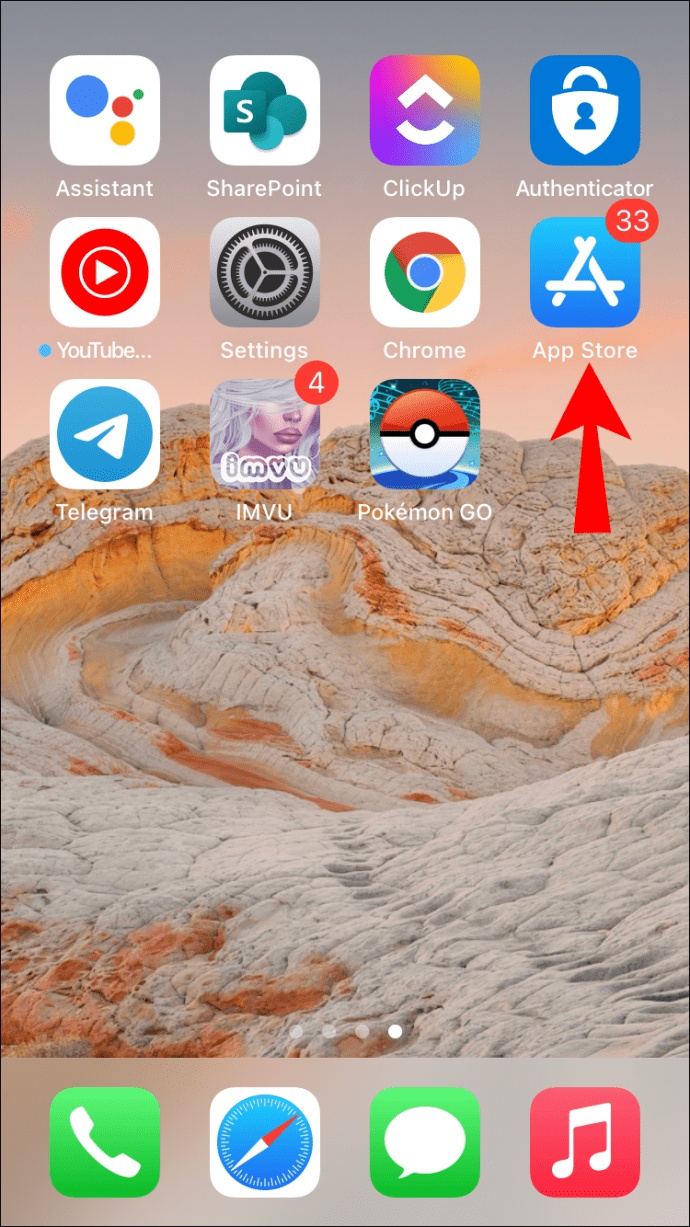
- Pesquise e baixe o aplicativo ExpressVPN.
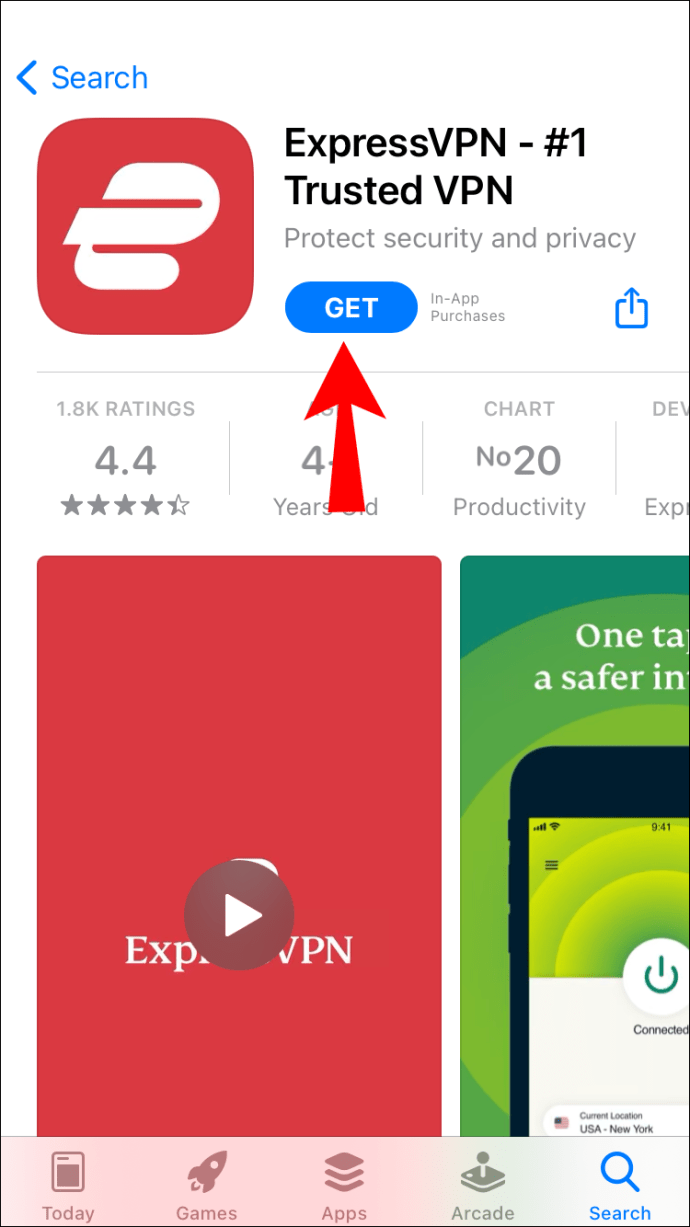
- Abra o aplicativo.
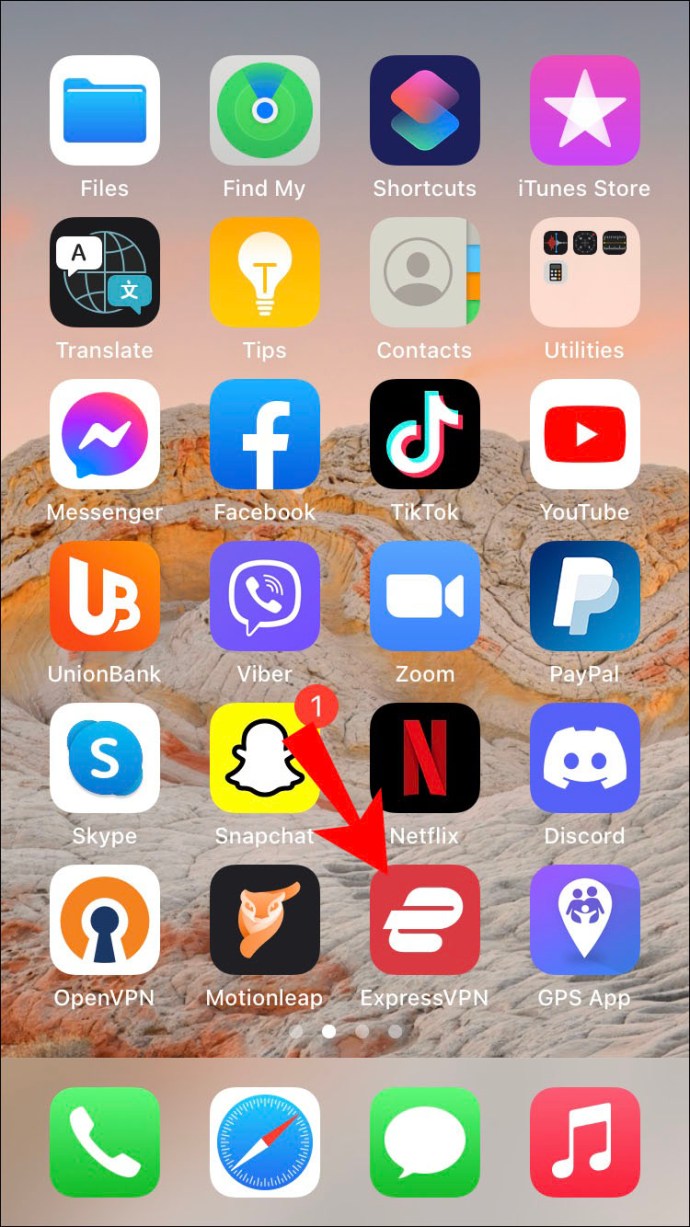
- Faça login com suas credenciais.
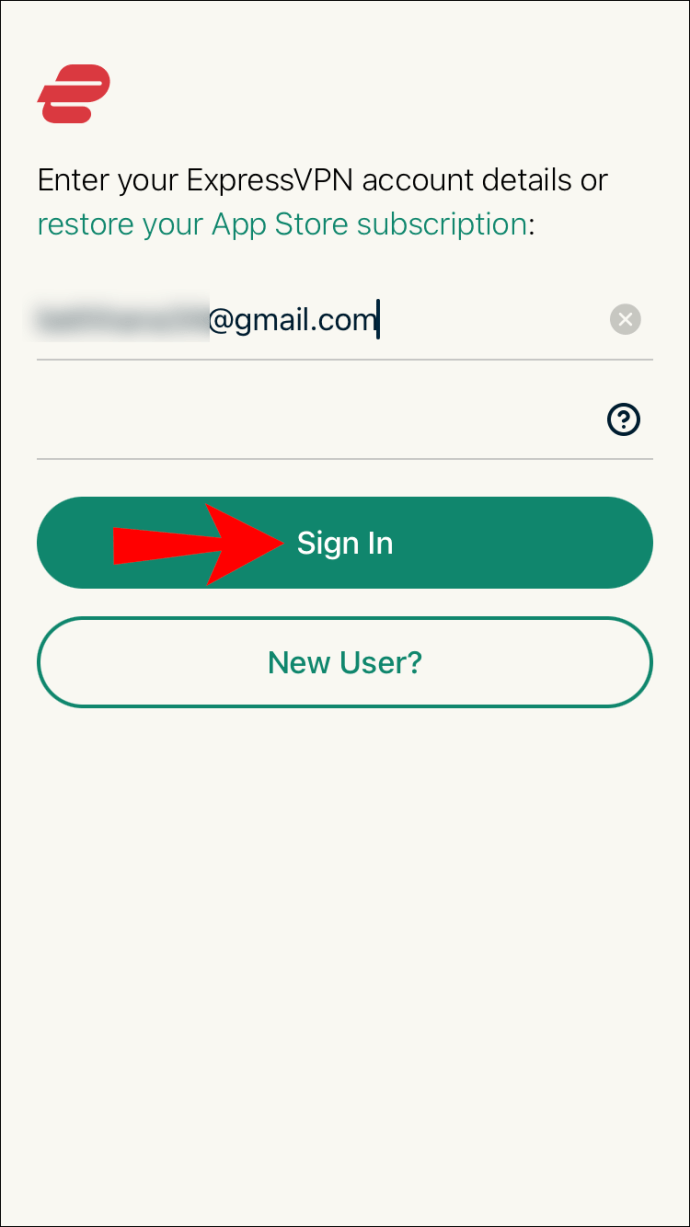
- Concorde com os termos de privacidade.
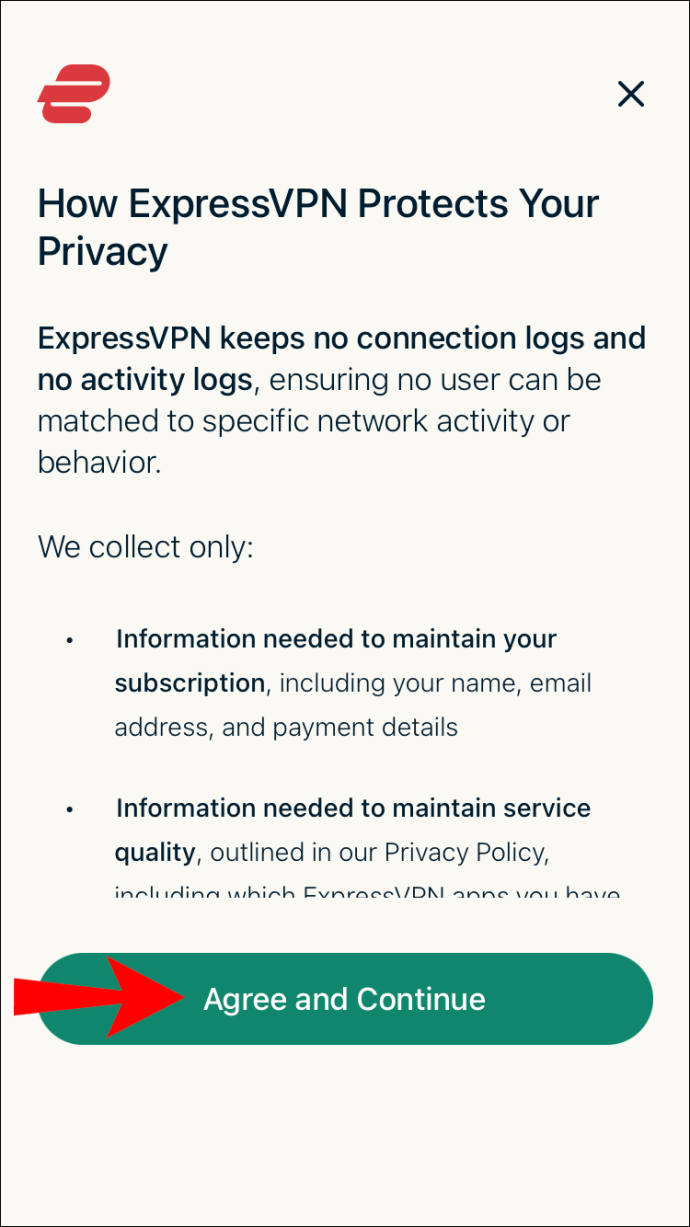
- Conceda permissões ExpressVPN para configurar conexões VPN inserindo sua senha ou com TouchID.
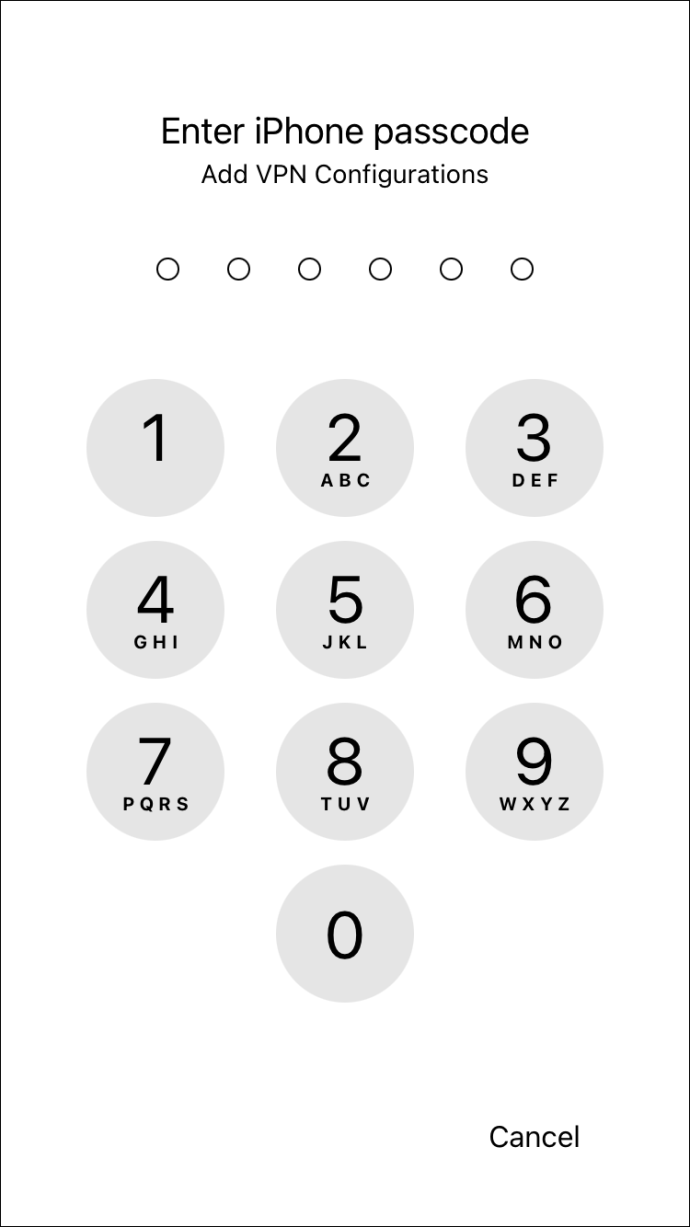
- Escolha se deseja receber notificações do ExpressVPN.
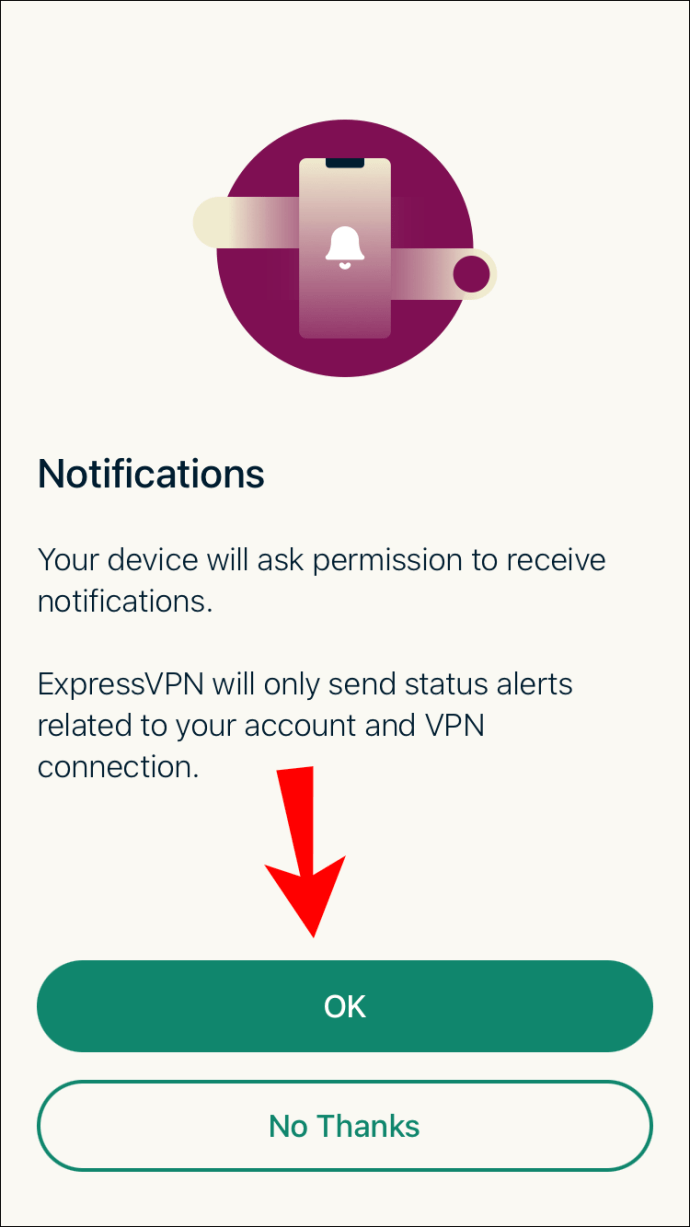
- Inicie o ExpressVPN.
- Clique no botão ‘’ Ativado ’’.
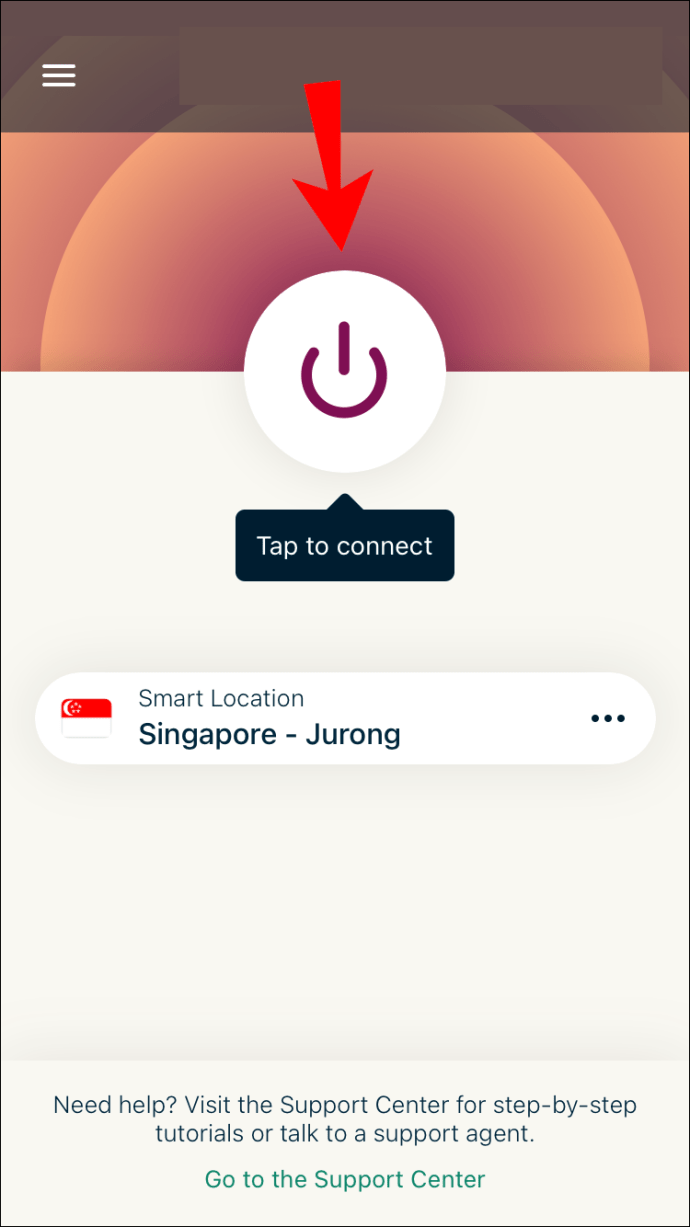
- Abaixo do botão, você pode selecionar os servidores e locais específicos aos quais se conectar.
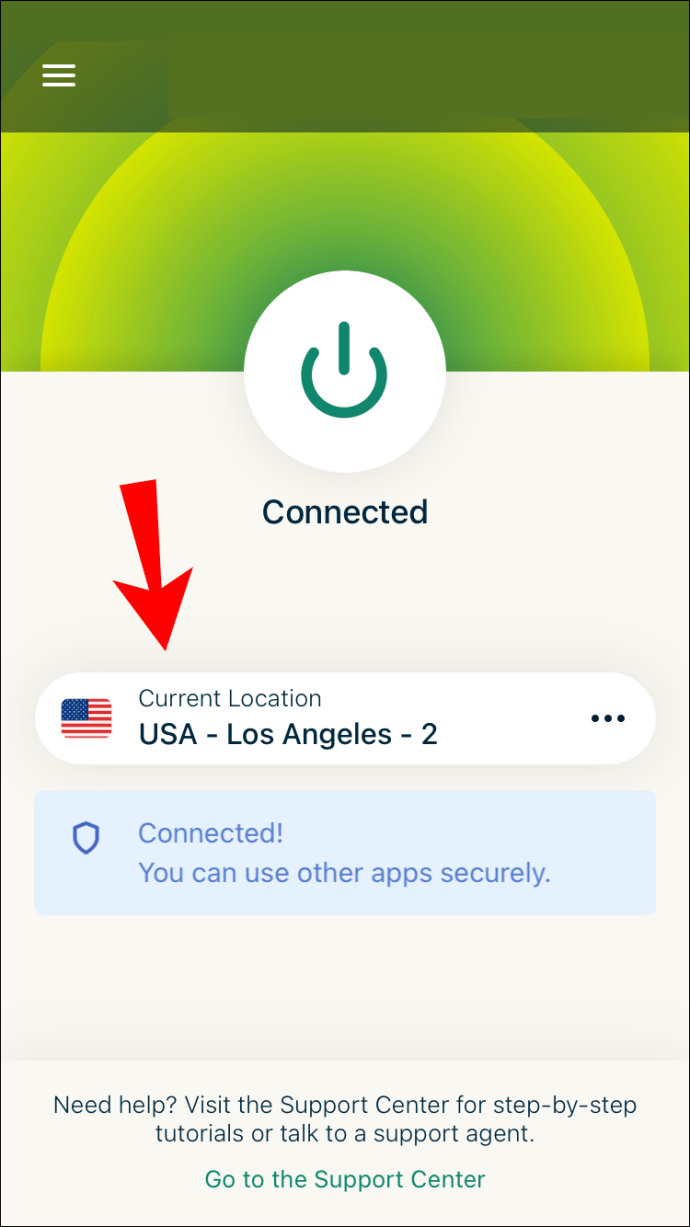
No iOS, você precisará tocar em mais alguns botões para conceder as permissões do aplicativo. Essas opções dependem inteiramente da preferência pessoal. Você pode optar por receber notificações ou não.
Semelhante ao ExpressVPN no PC e Mac, você tem a opção de enviar informações para a empresa. Você decide. O envio de informações pode, no entanto, ajudar a ExpressVPN a desenvolver um produto melhor no futuro.
No momento em que você muda sua localização com ExpressVPN, o Google Chrome será afetado. Não há necessidade de fazer mais nada com o Chrome além de navegar na web. Agora você poderá acessar sites antes inacessíveis para você.
Essas etapas devem ser semelhantes às que você usaria para iPads e iPods. Embora o sistema operacional possa fazer as coisas parecerem ligeiramente diferentes, são todos produtos da Apple. Você também deve conseguir instalar o ExpressVPN nesses dispositivos.
Como alterar sua localização atual no Google Chrome em um dispositivo Android
Tanto o Android quanto o iOS exigem que você baixe o aplicativo em suas respectivas lojas. Você pode usar as seguintes etapas para Android 5.0 e superior. Para instalações manuais de APK, você pode encontrá-los mais abaixo.
- Abra a Google Play Store em seu dispositivo Android.
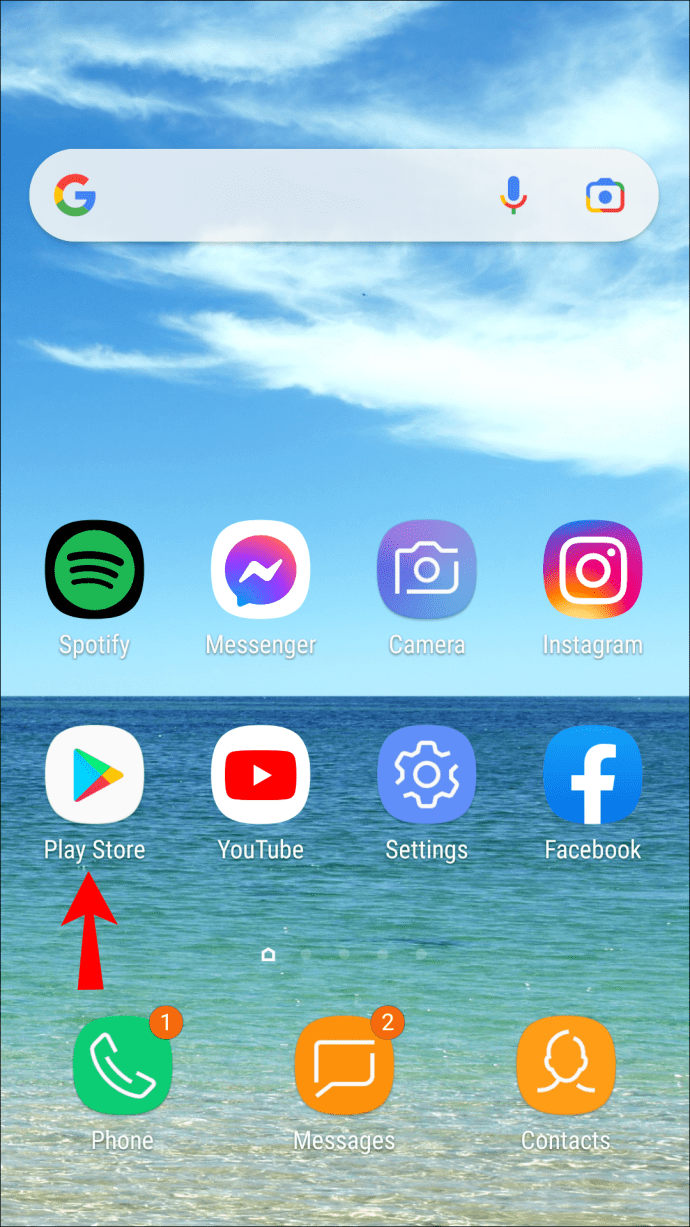
- Encontre e baixe ExpressVPN.
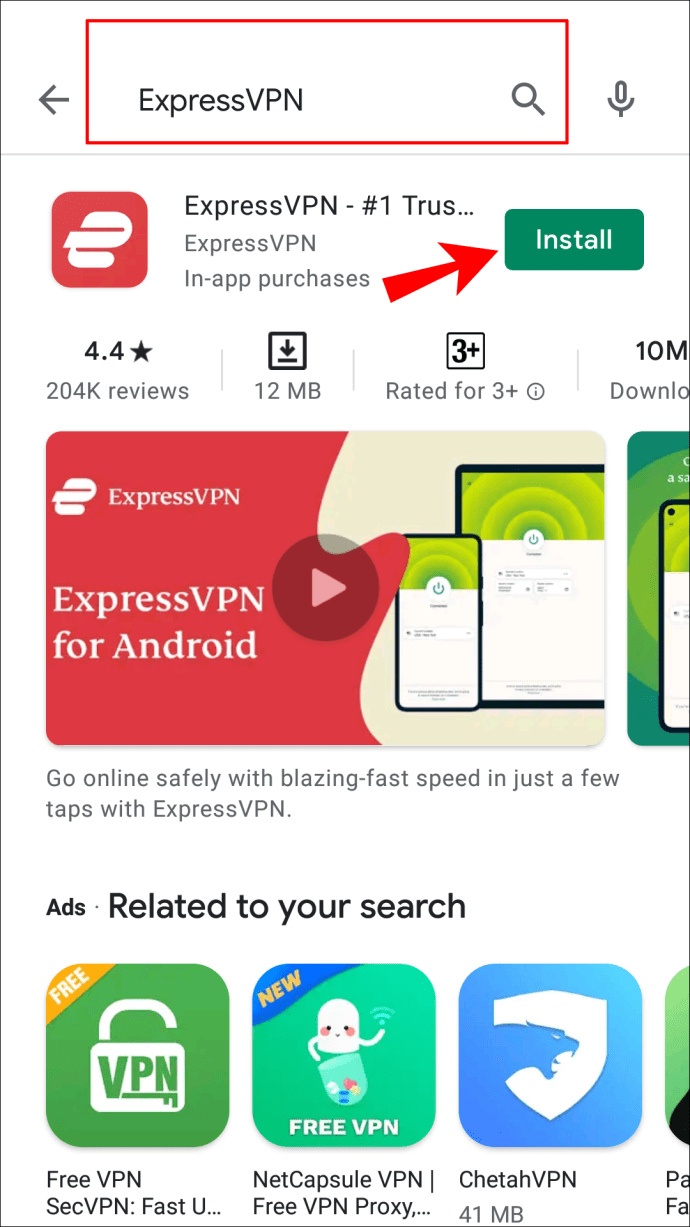
- Faça login com suas credenciais.
- Escolha enviar informações para a empresa ou recuse.
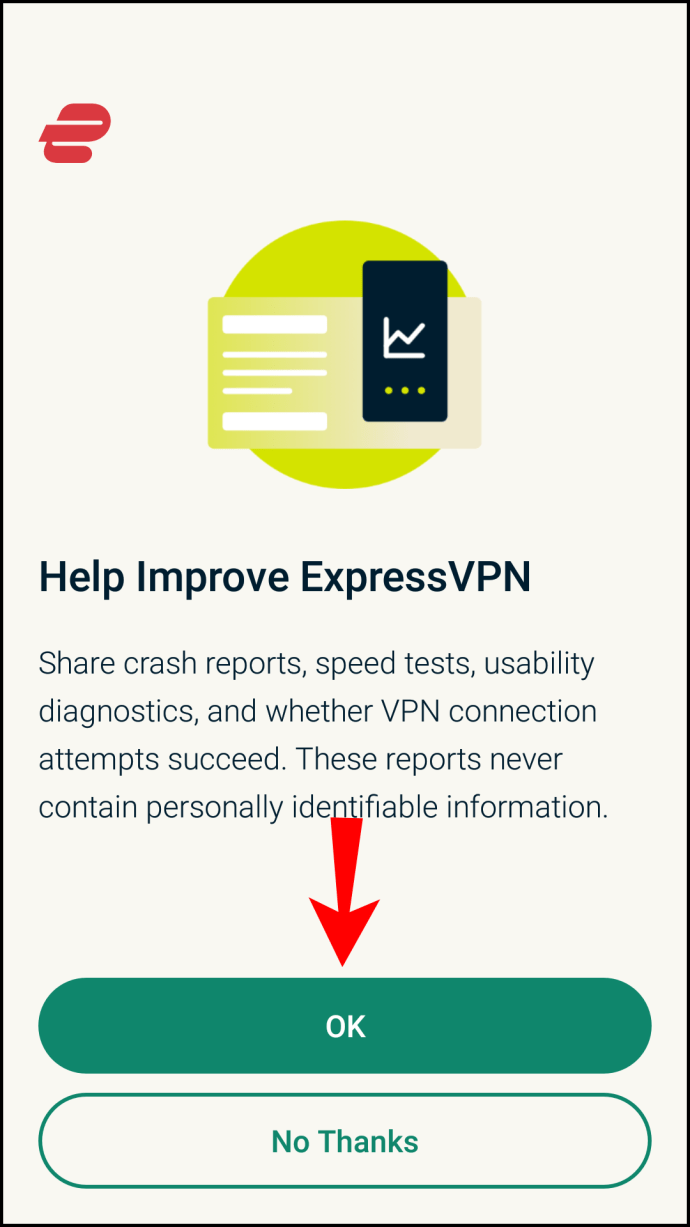
- Conceda permissões ExpressVPN selecionando “OK”.
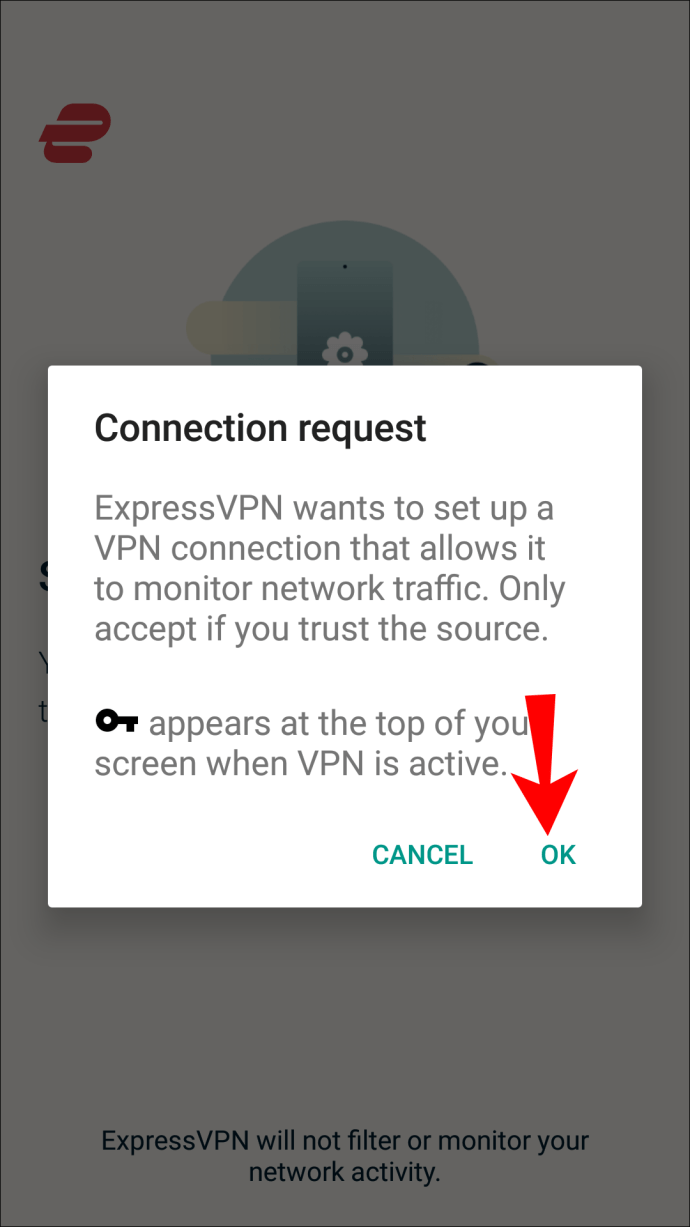
- Inicie o ExpressVPN.

- Clique no botão ‘’ Ativado ’’.
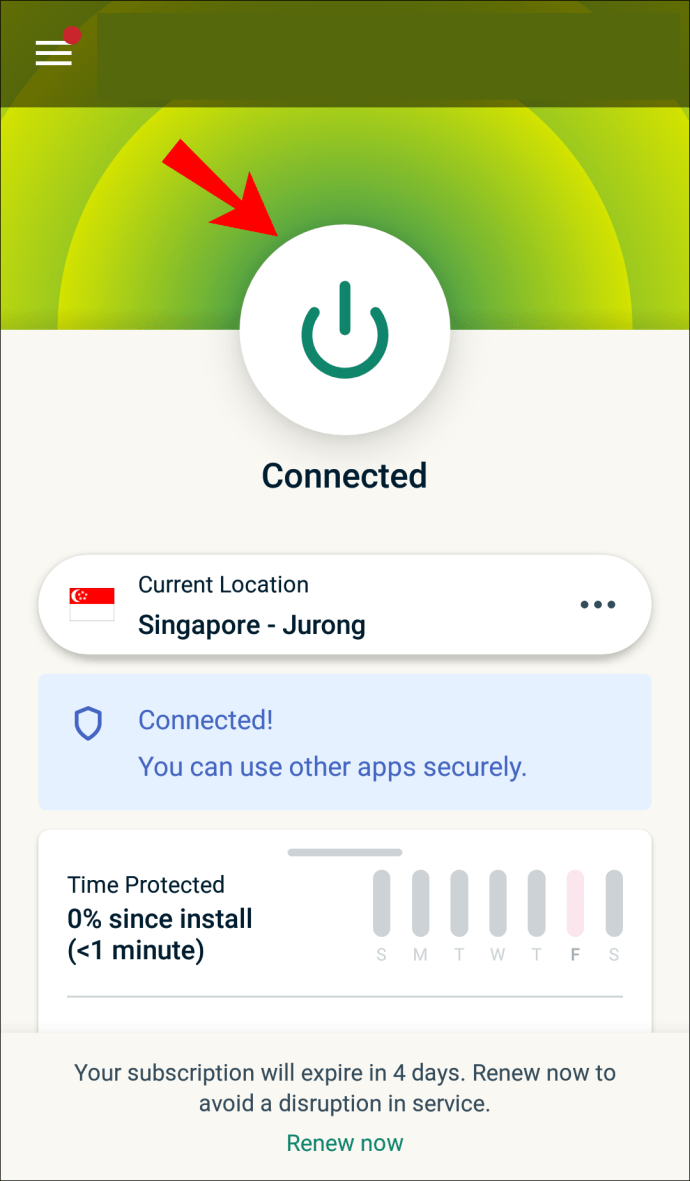
- Abaixo do botão, você pode selecionar os servidores e locais específicos aos quais se conectar.
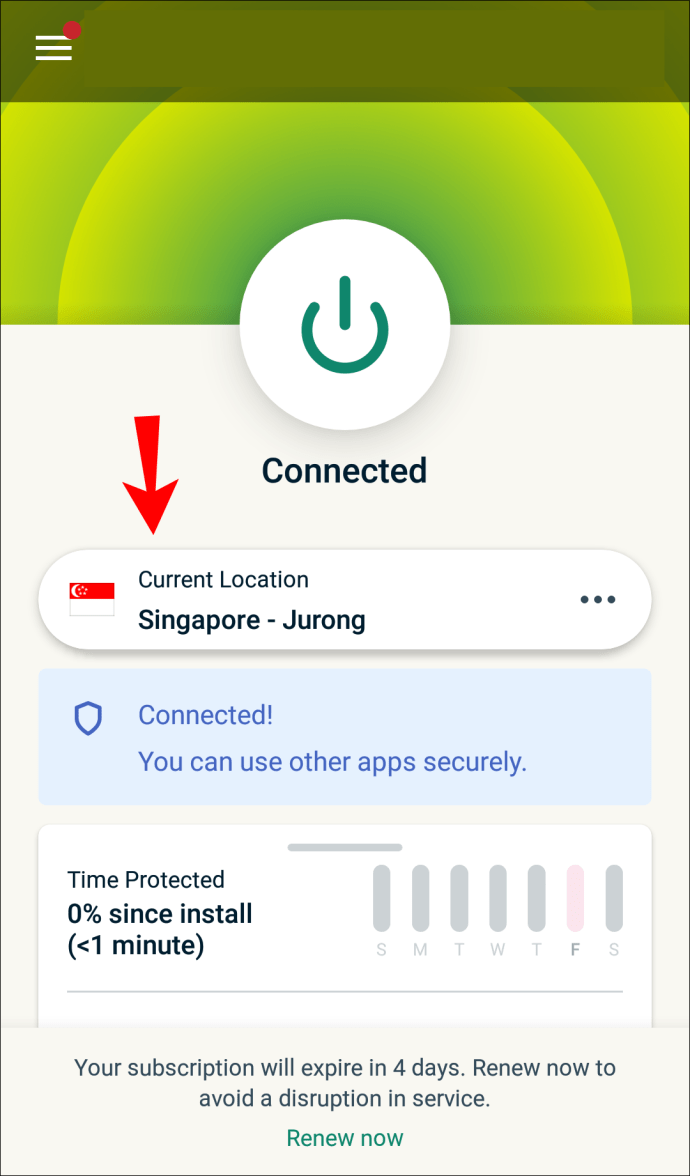
Como alternativa, você pode baixar a versão do APK fazendo login na página de configuração. Depois de inserir seu código de verificação, você pode baixar o aplicativo manualmente e instalá-lo. A partir daí, as etapas devem ser as mesmas a partir da Etapa 3 acima.
Habilitando instalações de APK
O Android 4.1 ou posterior pode não permitir instalações de APK, por isso você precisará ativá-los em seu telefone.
Em dispositivos não Samsung, siga estas etapas:
- Vá para as configurações."
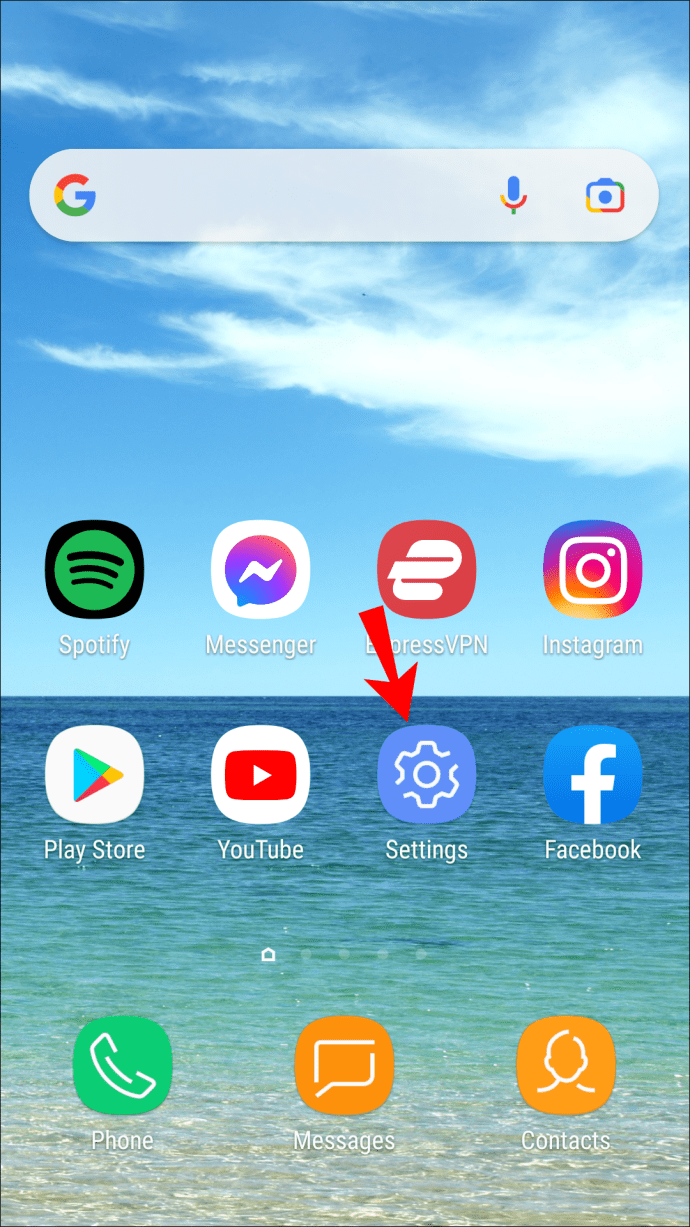
- Selecione “Segurança e privacidade”.
- Em seguida, vá para “Mais configurações”.
- Por fim, selecione “Instalar aplicativos de fontes externas”.
Em dispositivos Samsung, você deve seguir estas etapas:
- Vá para as configurações
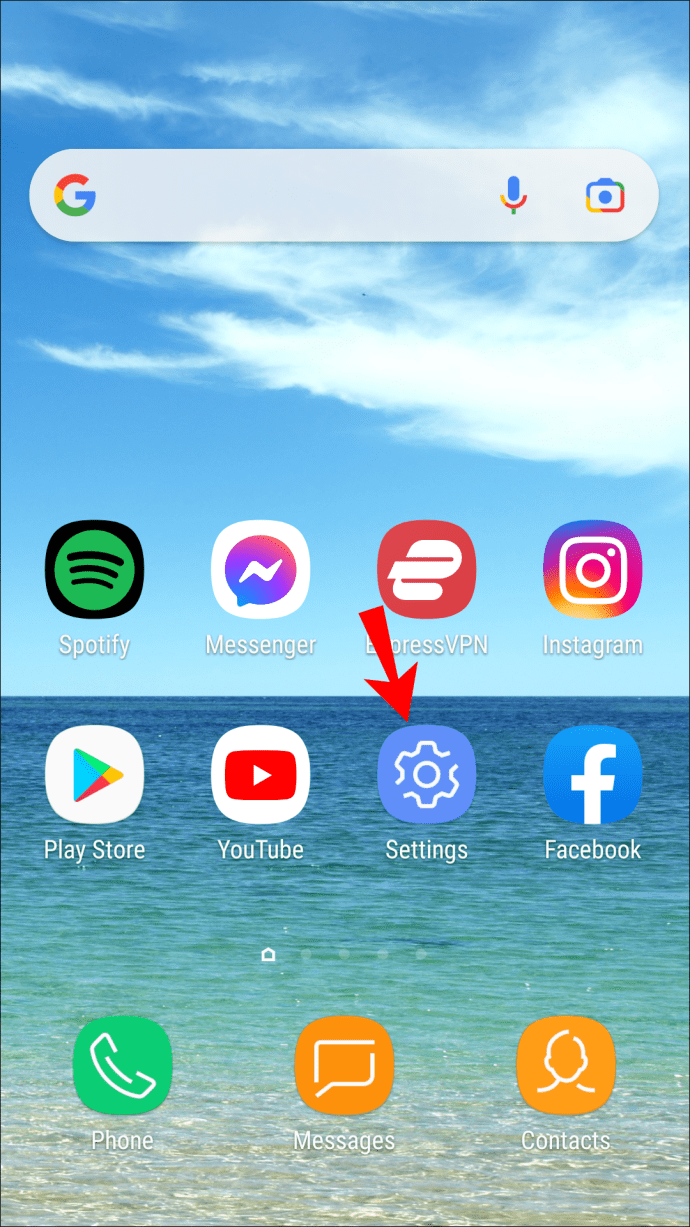
- Biometria e Segurança
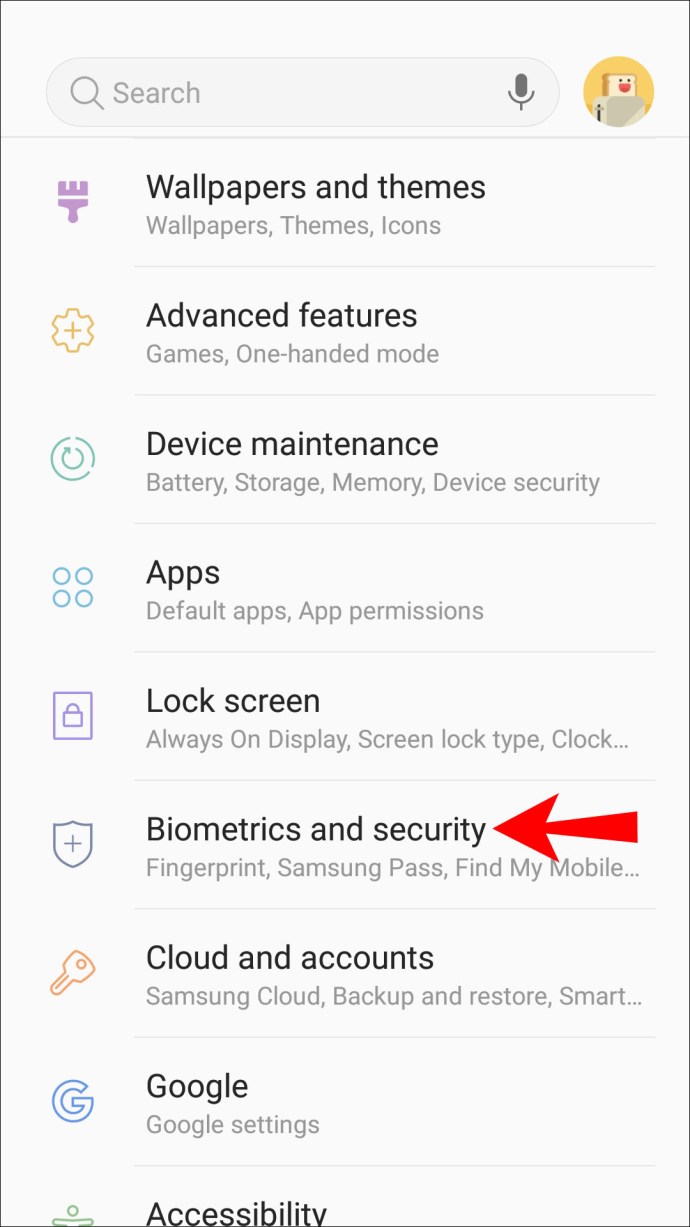
- Instalar aplicativos desconhecidos
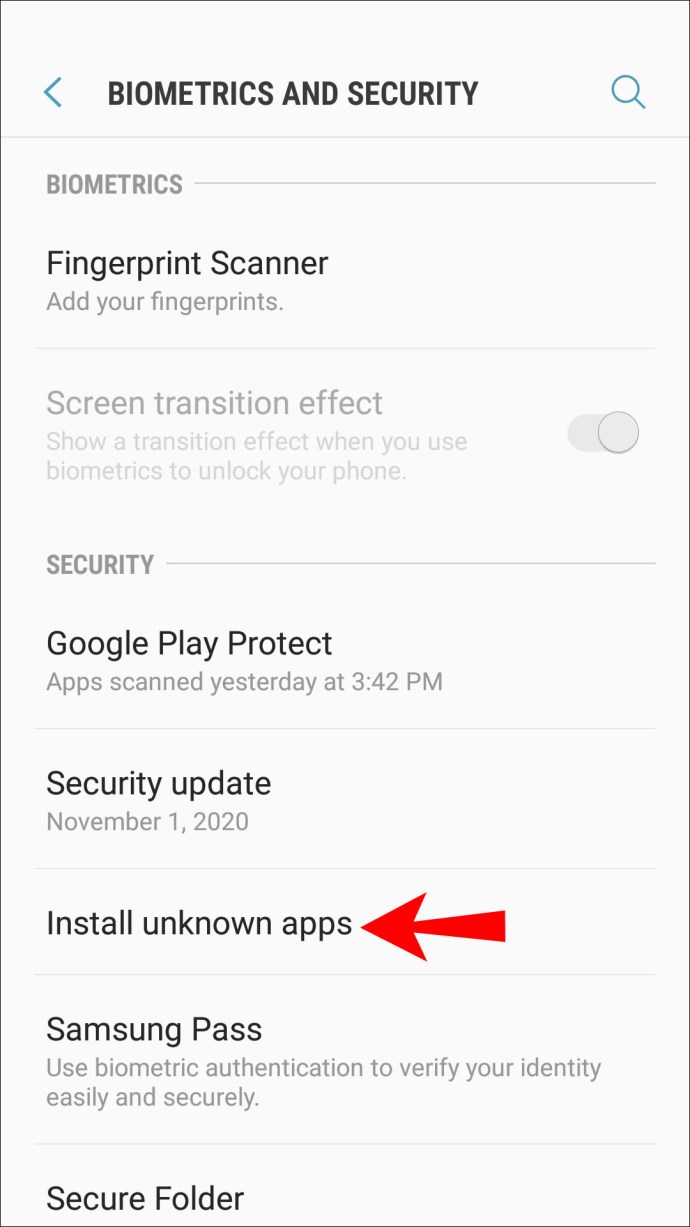
- Selecione Google Chrome ou outro navegador
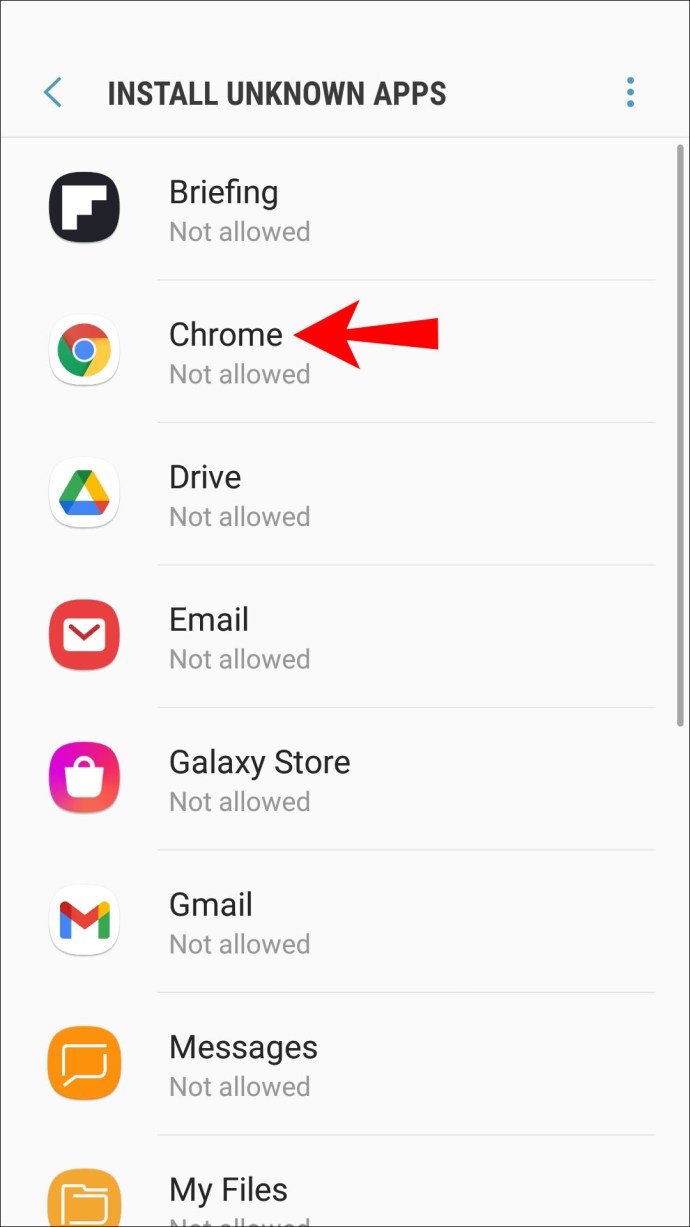
- Ative a opção “Permitir instalações de aplicativos”.
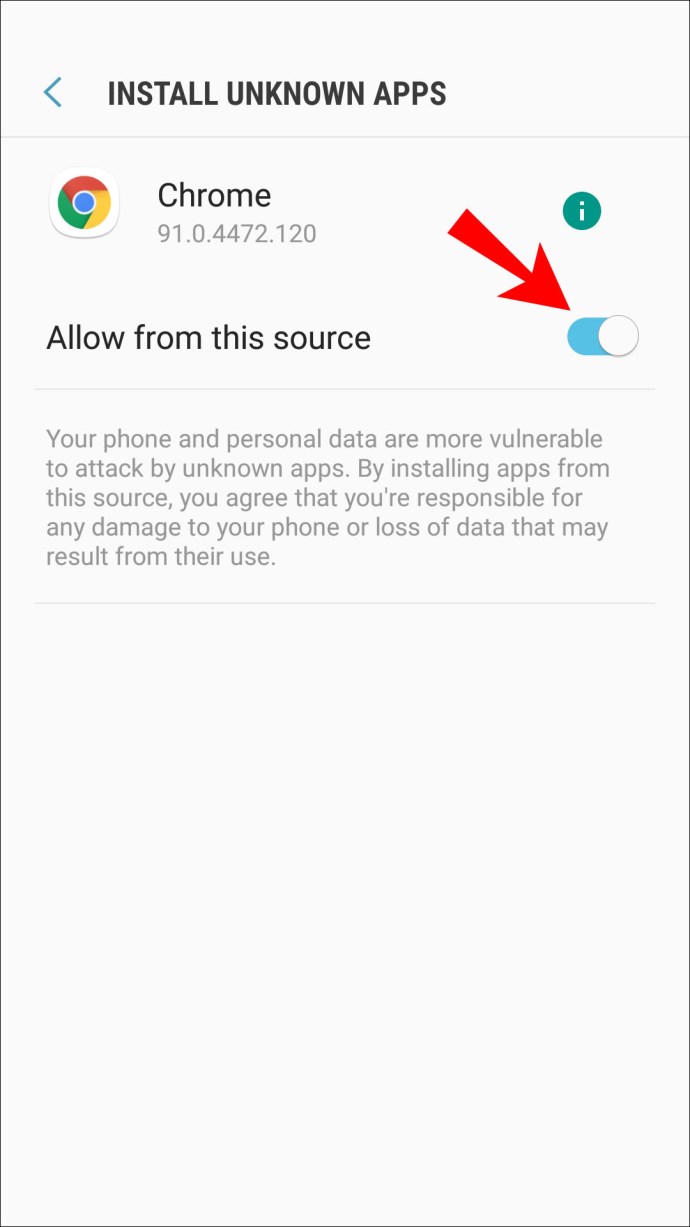
Se a sua versão do Android for inferior a 8.0, as opções serão rotuladas de forma diferente. Veja como as etapas serão semelhantes:
- Vá para as configurações."
- Selecione “Segurança”.
- Encontre “Administração de Dispositivos”.
- Ative “Fontes desconhecidas”.
Agora você deve conseguir instalar o arquivo ExpressVPN APK manualmente. Essas etapas também permitirão que você instale aplicativos de terceiros não disponíveis na Google Play Store. Use esses aplicativos por sua própria conta e risco!
Alguns usuários não querem manter as configurações ativadas. Se você não quiser deixar essas configurações ativadas, basta navegar de volta para os mesmos locais e desabilitá-los.
Se você apenas deseja ocultar sua localização do Chrome
Nem todo mundo quer uma VPN, e é por isso que o próprio Google Chrome permite que você oculte sua localização de todos os sites. Depois de habilitar suas configurações, o Chrome perguntará se você permitirá ou não que sites acessem seus dados de localização. Você sempre pode clicar em não.
É assim que você oculta sua localização do Google Chrome:
- Vá para as configurações do Google Chrome.
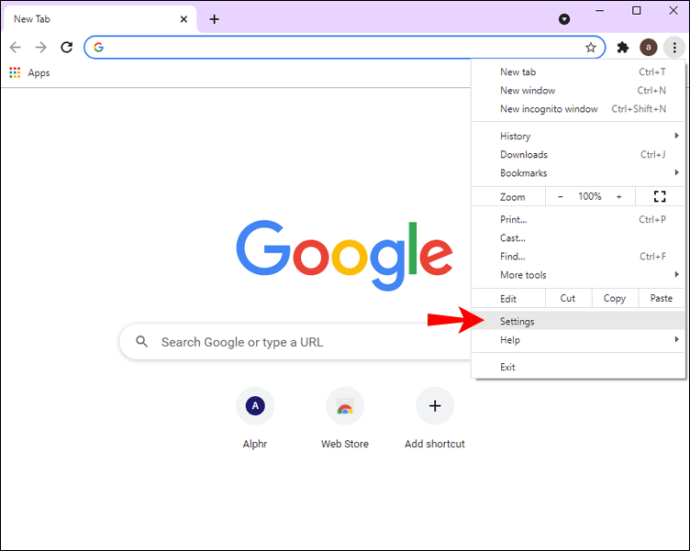
- Encontre a opção “Privacidade e Segurança” no lado esquerdo.
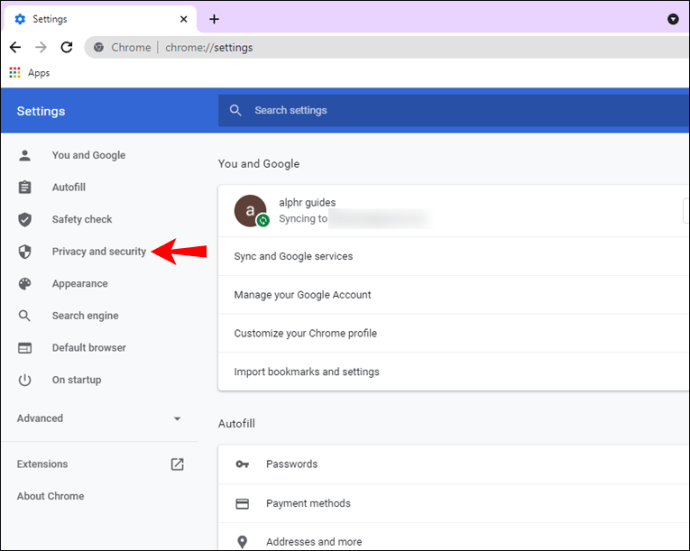
- Selecione “Configurações do site”.
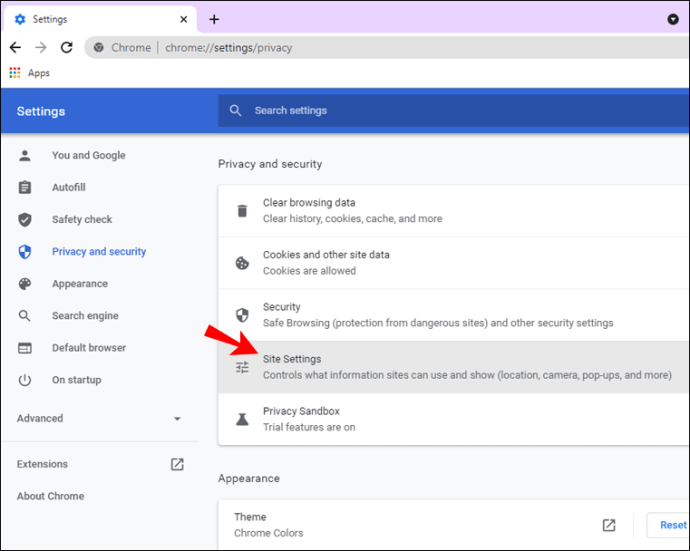
- Ative “Perguntar antes de acessar”.
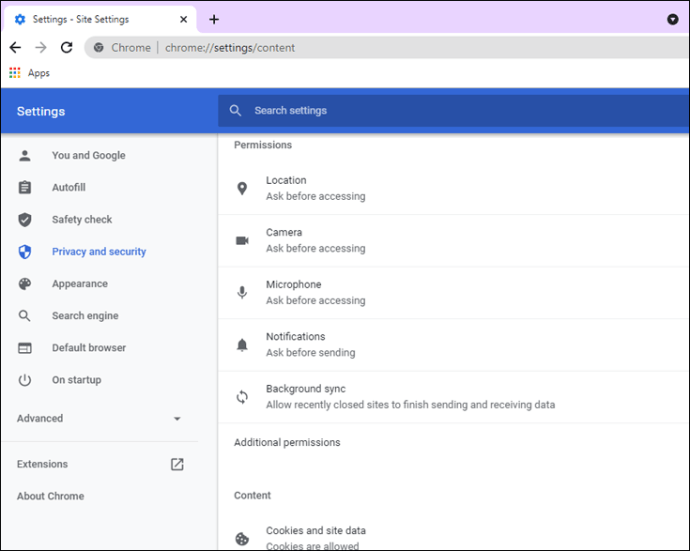
Você ainda pode notar alguns sites que têm acesso permitido ao seu local. Selecione o ícone da lixeira ao lado deles à direita. Isso negará as permissões do site a partir desse ponto.
Quando você visitar esses sites novamente, a opção para permitir o acesso deles aparecerá novamente. Você terá que selecionar ‘’ não ’’ a partir de então.
FAQs adicionais
Atualizar minha localização mudará meu endereço IP?
Sim, ele mudará seu endereço IP quando você atualizar sua localização. Se você estiver usando o serviço Wi-Fi de um hotel, ele será diferente do endereço IP que você vê em casa.
Se você está em casa e não quer que ninguém o rastreie, basta ligar sua VPN. Isso também mudará seu endereço IP. Os cibercriminosos não conseguirão encontrar sua verdadeira localização facilmente com uma VPN.
Atualizar meu local atualizará minha cidade e país?
Sim, contanto que você tenha os serviços de localização ativados. Se você tiver uma VPN ativada, o Google presumirá que você está no local selecionado em sua VPN. Se você pesquisar por “café perto de mim”, o Google exibirá os resultados para esse local.
Como o Google Chrome sabe minha localização?
O Google Chrome geralmente rastreia sua localização por meio de endereços IP, uma vez que está sempre acessível. Se você estiver no celular, o Chrome pode até usar GPS para rastrear sua localização, especialmente com o Google Maps. Em outras palavras, sem algumas medidas preventivas, o Google Chrome sabe onde você está.
Como mudo meu local de pesquisa no Google?
Você pode usar o modo de desenvolvedor para alterar sua localização manualmente. Como alternativa, usar uma VPN fará isso automaticamente. Veja como você altera seu local e, por extensão, o local da Pesquisa Google manualmente.
1. Localize algumas coordenadas que deseja usar e copie-as.
2. Inicie o Google Chrome.
3. Digite ‘’ Ctrl + Shift + I ’’ (como em gelo).
4. Pressione ‘’ Esc ’’ em seu teclado.
5. Selecione “Sensores”.
6. Encontre a opção de geolocalização e selecione “Escolha um local personalizado”.
7. Insira as coordenadas encontradas anteriormente.
8. Atualize a página.
Agora, você descobrirá que, em vez de google.com.tw, por exemplo, ele pode exibir google.com.sa. Modificar manualmente suas configurações de geolocalização permitirá que você falsifique sua localização.
Fique escondido dos cibercriminosos
Agora que você sabe como alterar sua localização no Google Chrome via ExpressVPN, pode navegar na Internet com segurança. Todo o conteúdo bloqueado também deve estar acessível se sua VPN estiver ligada. Como alternativa, você pode usar o modo de desenvolvedor para alterá-lo manualmente.
Você usa VPN em casa e no trabalho? Qual serviço VPN é o seu favorito? Deixe-nos saber na seção de comentários abaixo.